Page 1

首先
阅读本书
多功能数码复印机
快速开始手册
Page 2
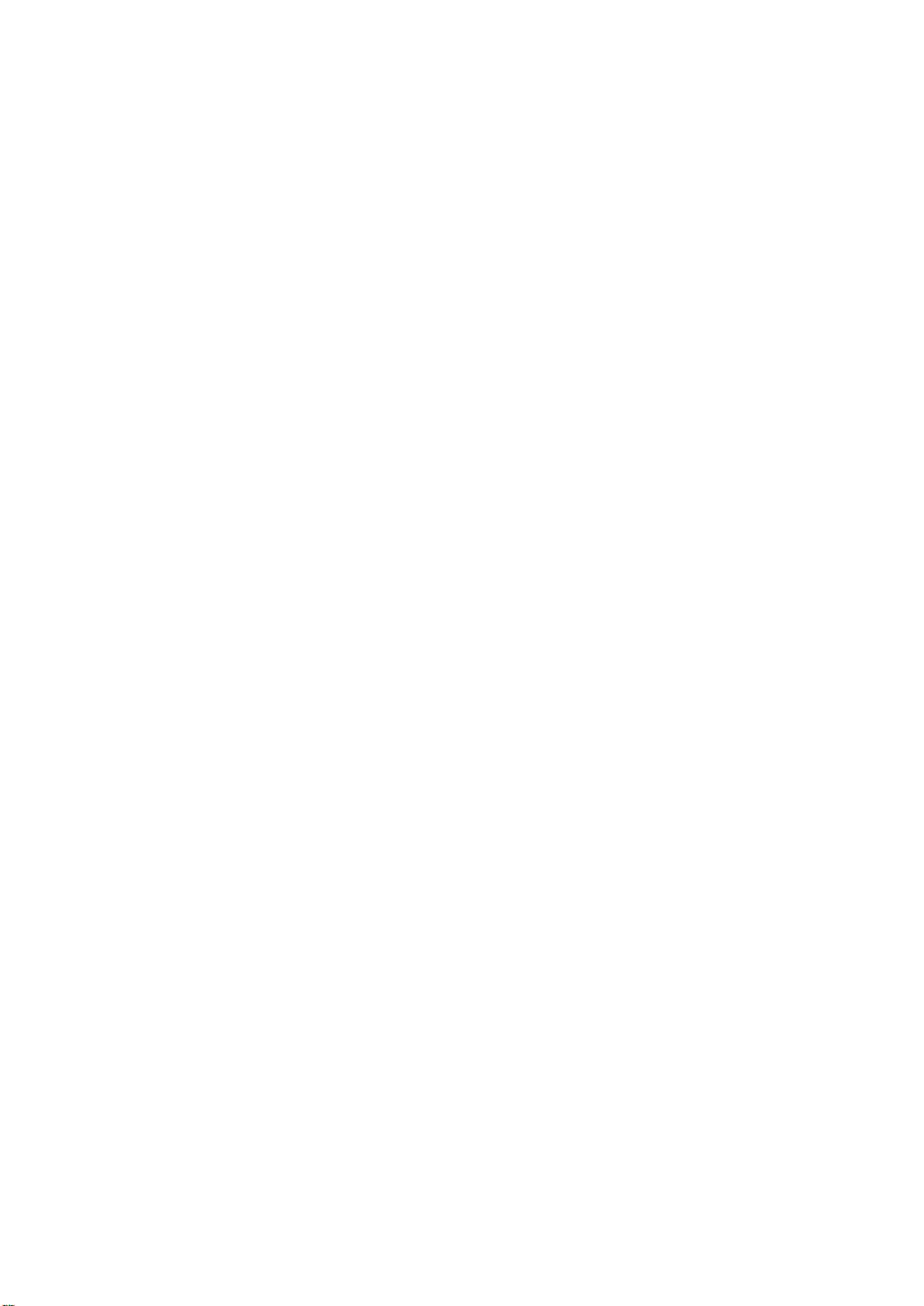
Page 3
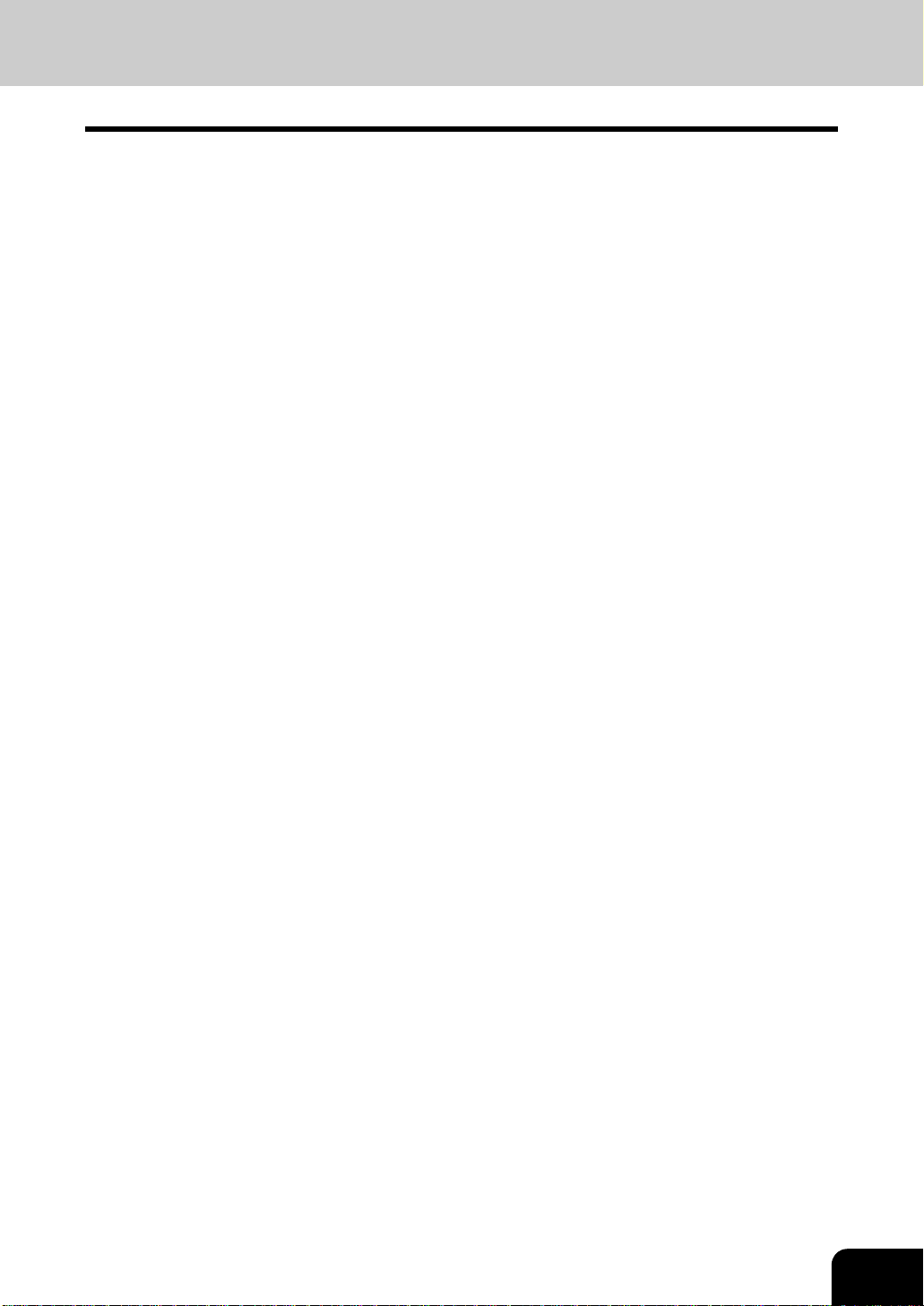
目录
目录 .........................................................................................................................................................1
前言 .........................................................................................................................................................3
免责声明 ..................................................................................................................................................4
1. 软件许可协议 ...........................................................................................................................................5
1. 软件许可协议 .....................................................................................................................................6
2. 商标和版权 .........................................................................................................................................8
2. 简介 .........................................................................................................................................................9
1. 多功能数码复印机和所带附件 ..........................................................................................................10
2. 关于选购的升级套件.........................................................................................................................11
3. 关于手册...........................................................................................................................................12
4. 关于 CD-ROM..................................................................................................................................13
5. 关于客户端软件................................................................................................................................14
3. 系统要求 ................................................................................................................................................17
1. 系统要求...........................................................................................................................................18
4. 设备连接 ................................................................................................................................................23
1. USB 连接 .........................................................................................................................................24
2. 网络连接...........................................................................................................................................25
5. 设置流程 ................................................................................................................................................27
1. 配置概述...........................................................................................................................................28
• 连接 e-STUDIO600/720/850.............................................................................. ... .........................28
• 各种配置的可用功能 ......................................................................................................................29
2. 关于设置...........................................................................................................................................31
3. 初始设备设置 ...................................................................................................................................32
4. 打印功能设置流程 ............................................................................................................................33
• Microsoft Windows 工作站设置流程 ..............................................................................................33
• 关于 Unix 工作站的设置流程..........................................................................................................43
• 关于 FTP 打印的设置流程
• 关于 E-mail 打印的设置流程 .........................................................................................................45
5. 扫描功能设置流程 ............................................................................................................................47
• 扫描到文件的设置流程...................................................................................................................47
• 扫描到 E-mail 的设置流程 ..............................................................................................................49
6. 传真功能的设置流程.........................................................................................................................51
• 网络传真的设置流程 ......................................................................................................................51
• 互联网传真的设置流程...................................................................................................................53
• 关于 Onramp Gateway 的设置流程 ...............................................................................................55
• 关于 Offramp Gateway 的设置流程 ...............................................................................................57
7. 电子归档功能的设置流程 .................................................................................................................59
• e-Filing Web Utility 的设置流程......................................................................................................59
• TWAIN Driver 和 File Downloader 的设置流程..............................................................................60
8. TopAccess 的设置流程 ....................................................................................................................61
..............................................................................................................44
1
Page 4
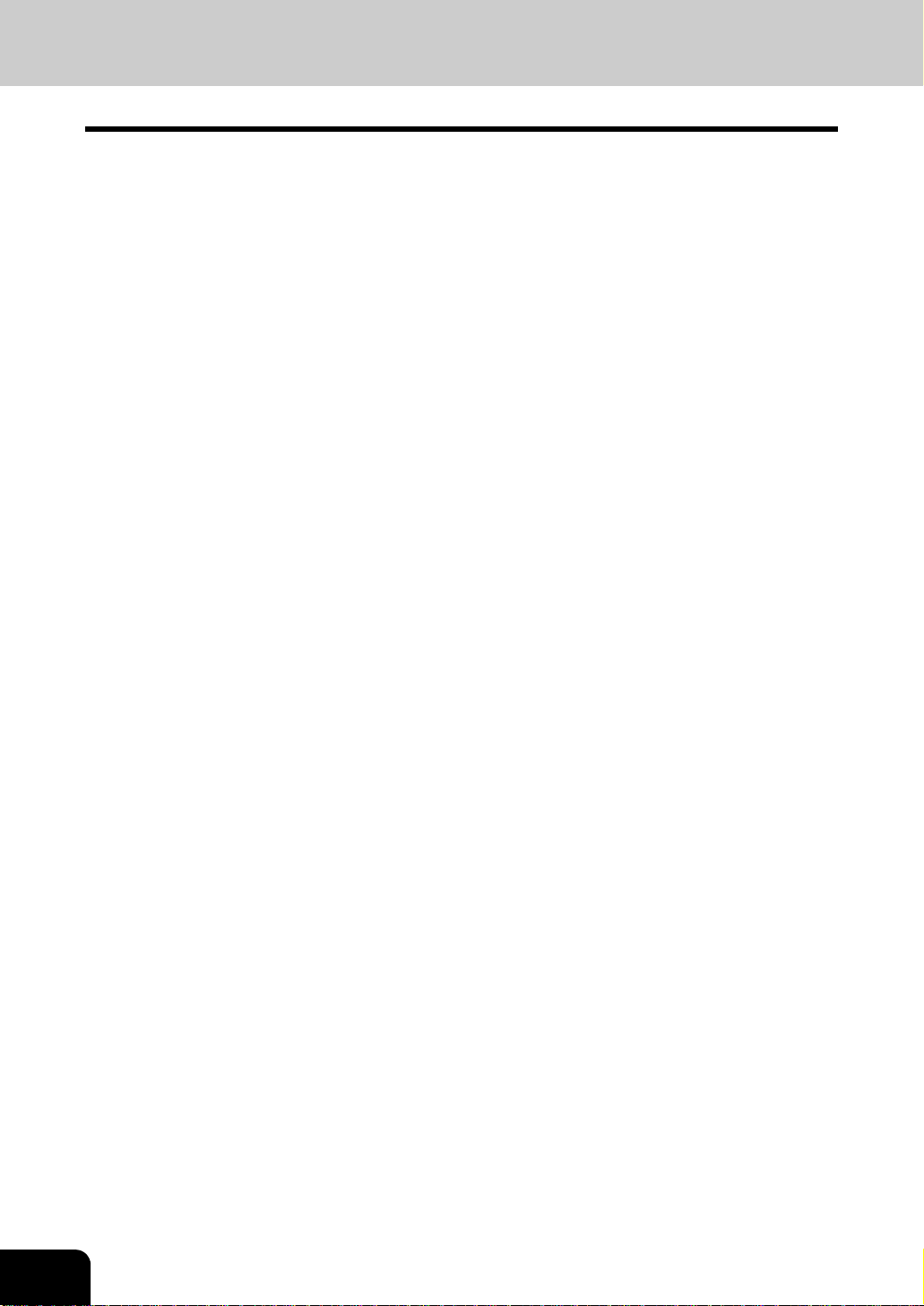
2
Page 5
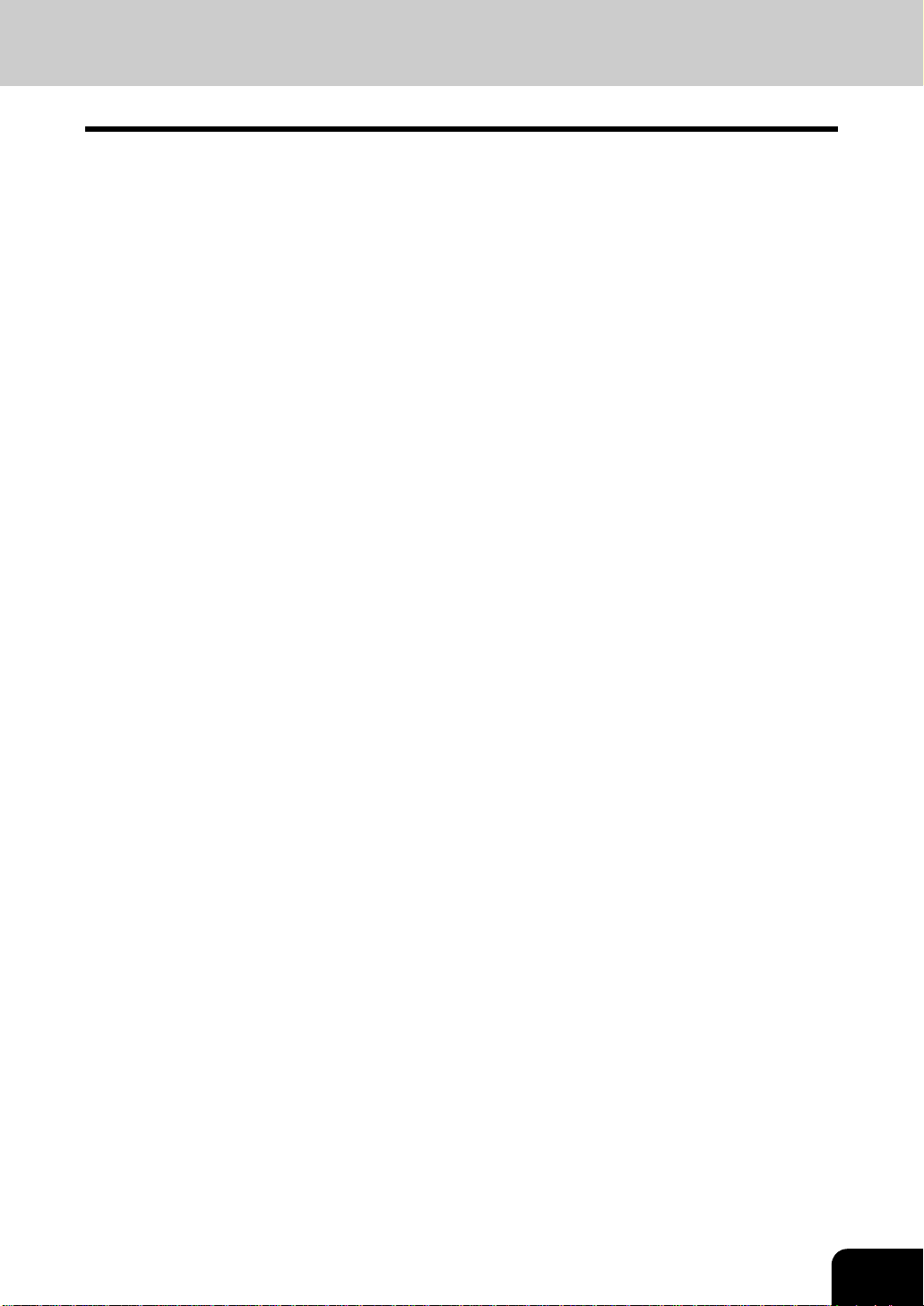
前言
感谢您购买东芝多功能数码复印机 e-STUDIO600/720/850。
本 “快速开始手册”提供安装 e-STUDIO600/720/850 的设置流程以及本产品内容,请参阅手册和光盘。
在使用本多功能数码复印机之前,通读并理解本操作手册。
3
Page 6
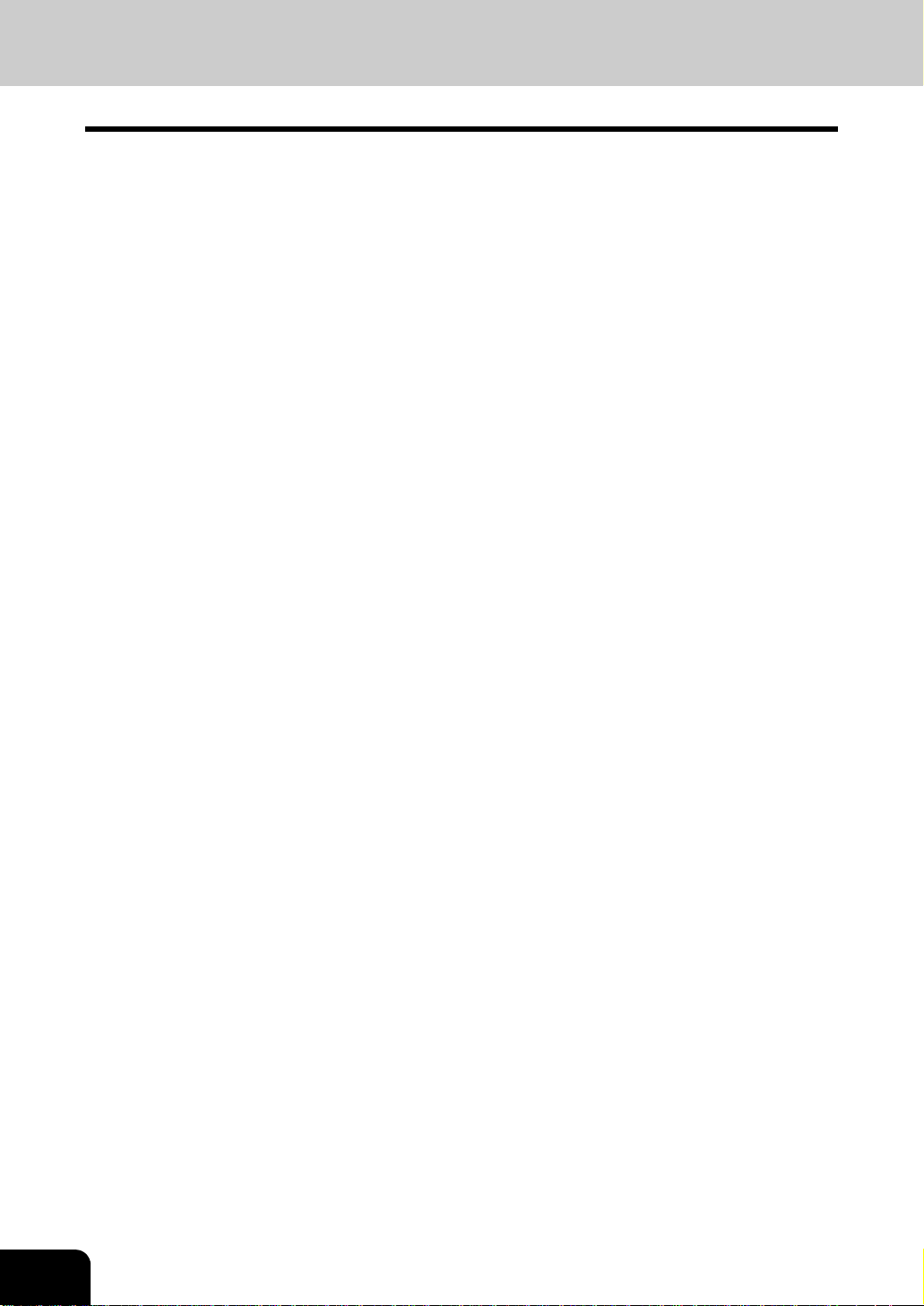
免责声明
本声明阐明东芝泰格公司 (包括其雇员、代理人及分销商)对任何购买或使用 e-STUDIO600/720/850,
包括它的附件、选购件和捆绑软件 ( “产品” ) 的购买者或用户 (“用户”)所负责任的排除和限制。
1. 在此声明中提到的责任的排除和限制应在法律许可的最大范围内有效。 为了避免怀疑,此声明不排除或
限制东芝泰格公司对因其疏忽或欺诈性误述而导致死亡或人身伤害所应付的责任。
2. 所有法律暗示的保证、条款和其它项目在法律允许的最大范围内被排除,并且法律暗示的这些保证不给
予或应用于产品相关事项。
3. 东芝泰格对因以下原因而导致的损失、成本、花费、索赔或损失不负责任。
(a) 不遵照手册,包括但不限于操作手册、用户指南等使用或处理产品和 / 或错误或粗心处理产品;
(b) 由于超出东芝泰格合理控制的行为、遗漏、事件或事故,包括但不限于不可抗力、暴乱、民变、蓄
意或故意破坏、火灾、洪水或风暴、自然灾难、地震、异常电压或其它灾难等而产生或导致产品无法正
确操作或运行的原因;
(c) 个人而非东芝泰格授权的服务工程师对设备所进行的增加、修改、拆卸、运输或修理;或
(d) 使用非东芝泰格推荐的纸张、耗材或零件。
4. 基于第 1 段,东芝泰格不向客户负责以下事项:
(a) 利润损失、销售或营业额损失、声誉破坏损失、生产损失、信誉或商业机会损失、客户流失、软件
或数据丢失或使用损失、合同损失或相关损失;或
(b) 任何特殊的、偶然的、伴随的或间接的损失,或损坏、成本、花费和财务损失,或因索赔而导致的
最终赔偿;
非该产品或因该产品或使用或处理产品以任何方式产生的任何损害,即使已经通知东芝泰格产生这些损
害的可能性。
使用非东芝泰格直接或间接供应的硬件、货物或软件配套的产品所导致的不能使用 (包括但不限于故
障、功能障碍、意外停机、病毒感染或其它问题)所造成的任何损失、成本、花费、索赔或损坏不负任
何责任。
4
Page 7
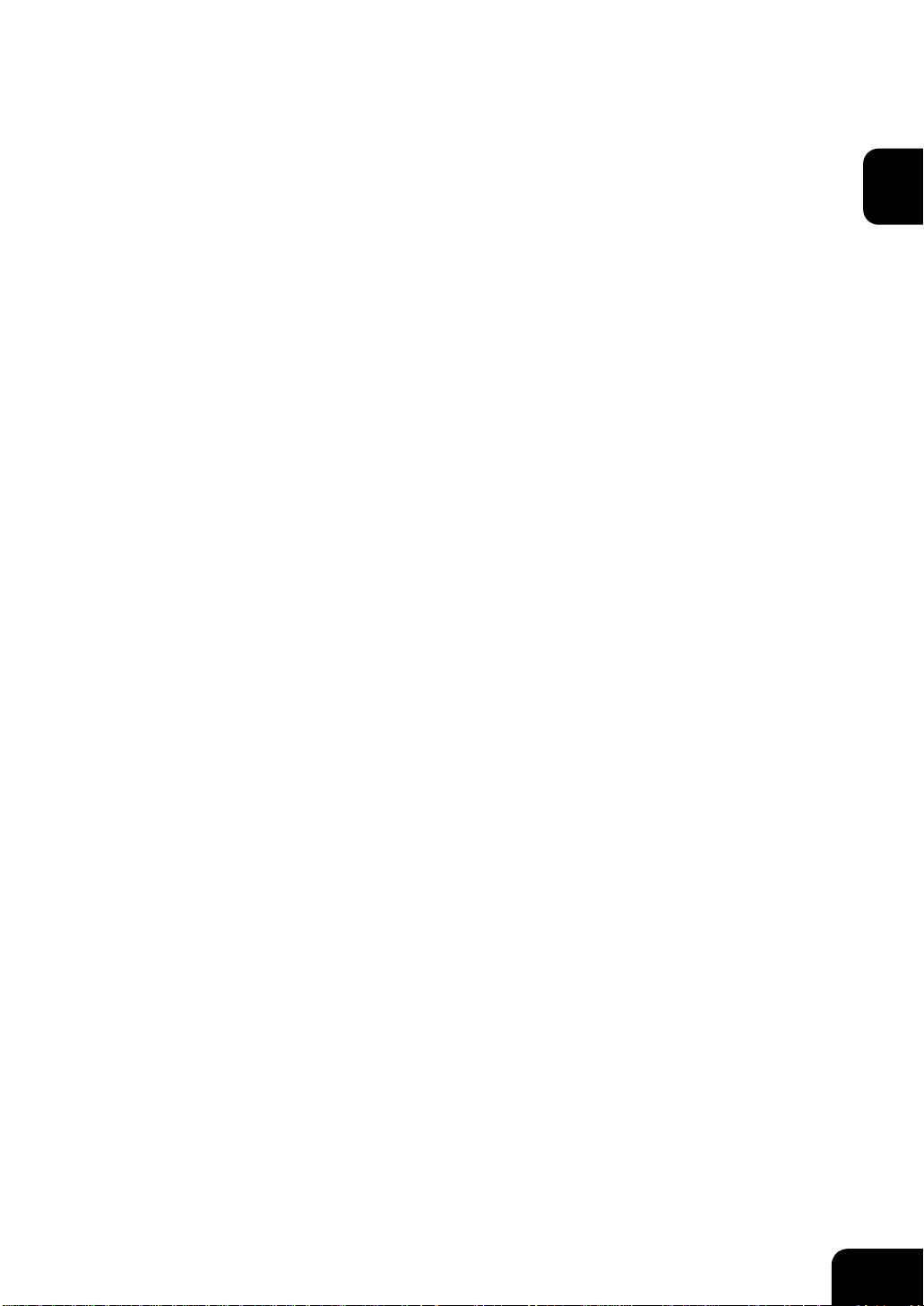
1. 软件许可协议
1. 软件许可协议 .........................................................................................................................6
2. 商标和版权 .............................................................................................................................8
1
5
Page 8
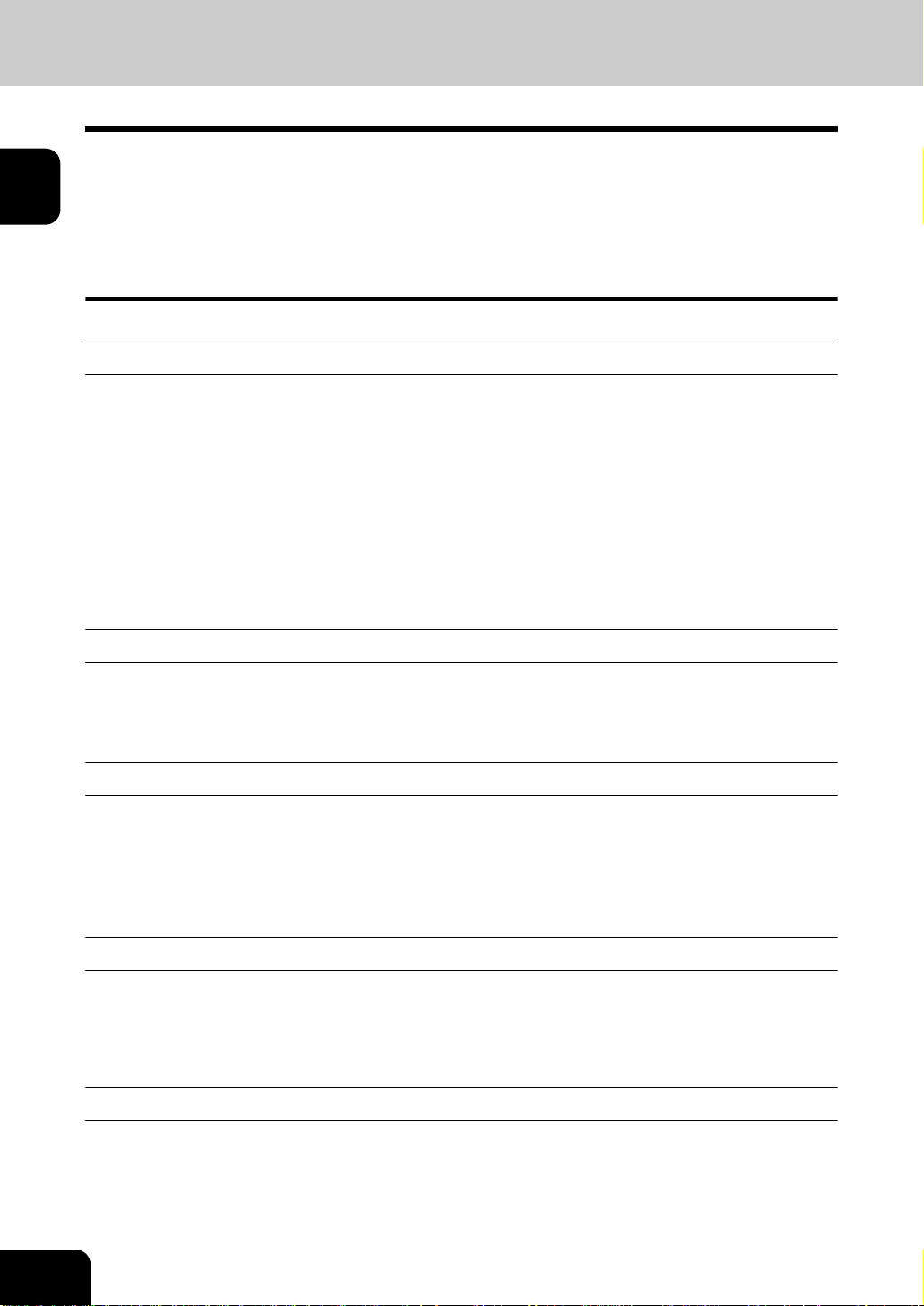
1
1. 软件许可协议
安装或使用此软件意味着用户已经接受了以下条款和条件 (除非供应商为某些应用软件提供了需要单独安
装的许可协议)。 如果用户不接受这些条款,将无法安装或使用此软件。用户应立即到购买处退货。
所安装的多功能数码复印机软件包括多个独立的软件组成部分,每个部分都有其终端用户许可协议
(“ EULA”)。 终端用户许可协议的有关信息可在随之交付的用户文件 CD-ROM 中的电子文档中找到。然
而,所有由东芝泰格有限公司 (“TTEC”)或为东芝泰格有限公司开发或建立的软件和文件都是东芝泰格
的产品,并受到版权法、国际知识产权法和其它适用法律的保护。
使用许可协议
这是最终用户 (“您”)与东芝泰格及其供应商之间的法律协议。 此软件、字体 (包括打印机字体)和相
关文档 (“软件”)根据上述协定的条款被许可同所安装 (“系统”)的系统 CPU 一起使用。 此软件为东
芝泰格有限公司和 / 或其供应商所有。
东芝泰格有限公司及其供应商不为安装和 / 或使用此软件承担责任,也不为使用此软件所导致的后果承担
责任。 用户只能在单个系统上使用此软件的单个拷贝。除非出于在单个系统上使用此软件的目的外,不得
将软件进行拷贝。 对软件的所有拷贝情况必须符合协议的规定条件。
不允许用户或第三方对软件进行调试、改编、合并、翻译、反编译、反汇编或反设计。 不得将软件用于协
议规定以外的用途。 用户不具有软件的知识产权。东芝泰格有限公司或其供应商保留其全部知识产权。 用
户得到的软件中不包括源代码。 若用户对软件或其文档进行侵权、未经授权的转让、复制或使用,将承担
法律责任。
条款
除非东芝泰格终止或由于用户违反了协定,此协议始终具有效力。 协议终止后,用户必须销毁软件及其文
档的所有拷贝。
通过销毁软件、文件及其所有拷贝,用户可随时终止协议。
免责声明
提供的软件,不包括任何书面或暗示的保证。暗示的保证包括商品性能、特定用途的适用性、所有权和未
侵权等等。 东芝泰格及其供应商对软件质量和性能不承担责任。 如果软件存在缺陷,用户 (不是东芝泰格
或其供应商)将承担必要的维护、修理或校正所需的全部费用。 东芝泰格及其供应商不承诺软件的功能能
够符合用户的要求,或软件在工作中不会产生中断或错误。
由东芝泰格及其供应商为终端用户许可协议所提供的此处所有信息,不包括任何书面或暗示的保证。
责任范围
东芝泰格或其供应商不为合同、民事侵权行或其它情况中的损坏承担责任 (除非因东芝泰格及其供应商的
疏忽导致的人身伤亡),即使东芝泰格或其供应商,或第三方事先已就软件可能造成的损害给予警告。以
上情况包括 (不限于)利润损失、数据损失、储蓄损失或其它偶发的、特殊的或因软件使用或软件无法使
用而造成的损失。
美国政府限制权利
本软件的使用受权利限制。 政府在需要的时候,根据 DOD FAR 252.227-7013 或 52.227-19 (c)(2),
《技术资料和计算机软件条款限制条款》的 (b)( 3)( ii)或 (c)(i)( ii)部分可使用、复制或批露软
件。 合同方 / 生产商:东芝泰格有限公司,日本东京都品川区东五反田 2 丁目 17 番 2 号 邮政编码:141-
8664
6
1. 软件许可协议
Page 9
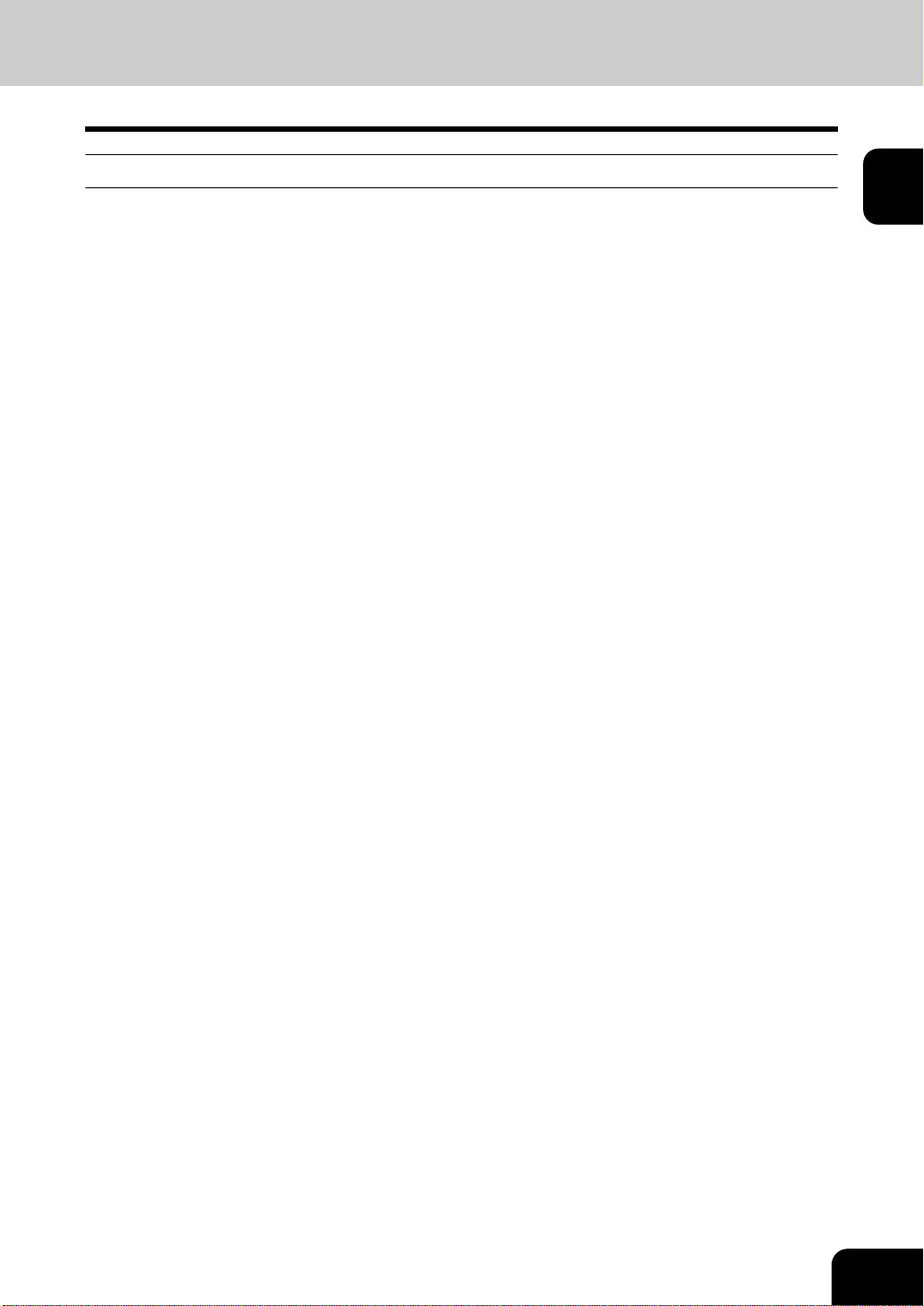
概述
用户不得发布许可、租用、出租、出让或转让协议或软件。 任何在此之下的对权利、责任或义务的发布许
可、租用、出租、出让或转让的尝试都无效。 用户同意不试图并不运输、传播 (直接或间接)软件,包括
软件的所有拷贝,软件或其介质所含的所有技术资料,或任何直接产品至美国政府禁止的国家或目的地。
此协议应受日本法律管辖,或受由此协定引起或涉及的关于东芝泰格供应商纠纷的指定国法律的管辖。 如
果此协议的任何规定或条款是非法、无效或不具备法律效力,则此协议的其余部分和条款仍具有完全的法
律效力。
用户应完全阅读并理解此协议的条款。 用户应同意受其条款和条件的约束。 用户应同意此许可协议的完整
性及唯一性。用户和东芝泰格及其供应商的一切意向或优先协议 (口头或书面),或其它同此协议有关的
许可都应建立在此协议的基础之上。
东芝泰格有限公司,日本东京都品川区东五反田 2 丁目 17 番 2 号 邮政编码:141-8664
1
7
Page 10
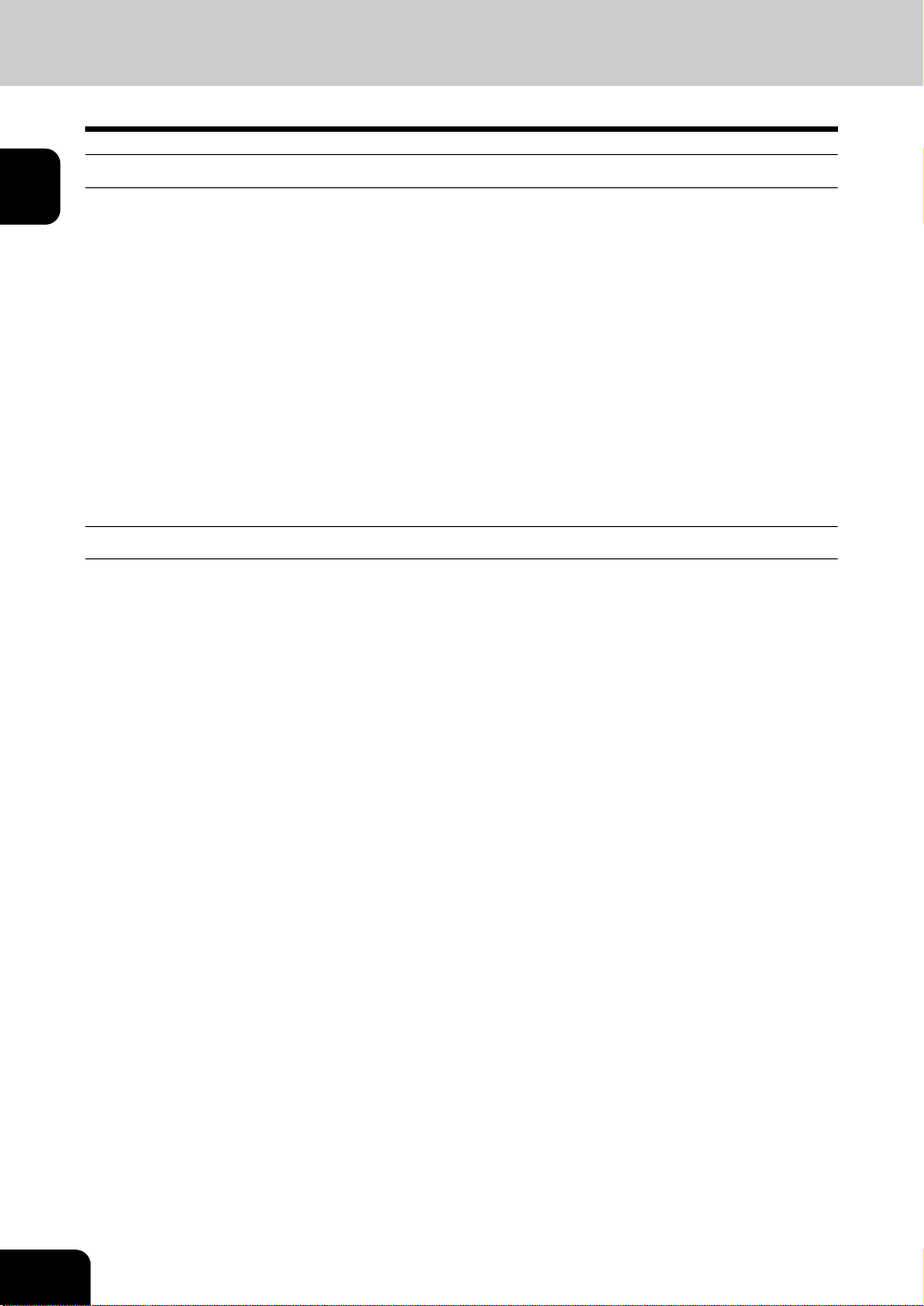
2. 商标和版权
1
商标
• Windows 98 的官方名称是 Microsoft Windows 98 操作系统。
• Windows Me 的官方名称是 Microsoft Windows Me 操作系统。
• Windows 2000 的官方名称是 Microsoft Windows 2000 操作系统。
• Windows XP 的官方名称是 Microsoft Windows XP 操作系统。
• Windows Server 2003 的官方名称是 Microsoft Windows Server 2003 操作系统。
• Microsoft、Windows、Windows NT 和其它微软产品的商标和产品名称是微软公司在美国和其他国家的
商标。
• Apple, AppleTalk, Macintosh, Mac, TrueType 和 LaserWriter是苹果电脑公司 在美国和其他国家的
商标。
• Postscript 是 Adobe 软件公司的商标。
• Netscape 是网景通信公司的商标。
• IBM、 AT 和 AIX 是国际商用机器公司的商标。
• NOVELL、 NetWare 和 NDS 是 Novell 公司的商标。
• 本手册中的其他公司名称和产品名称分别是其相应公司的商标。
版权
© 2005 东芝泰格有限公司版权所有
版权法保护本手册在没有东芝泰格的书面许可的情况下严禁以任何形式进行复制。 即使不涉及专利限制,
关于所含信息的使用仍受到法律保护。
8
1. 软件许可协议
Page 11
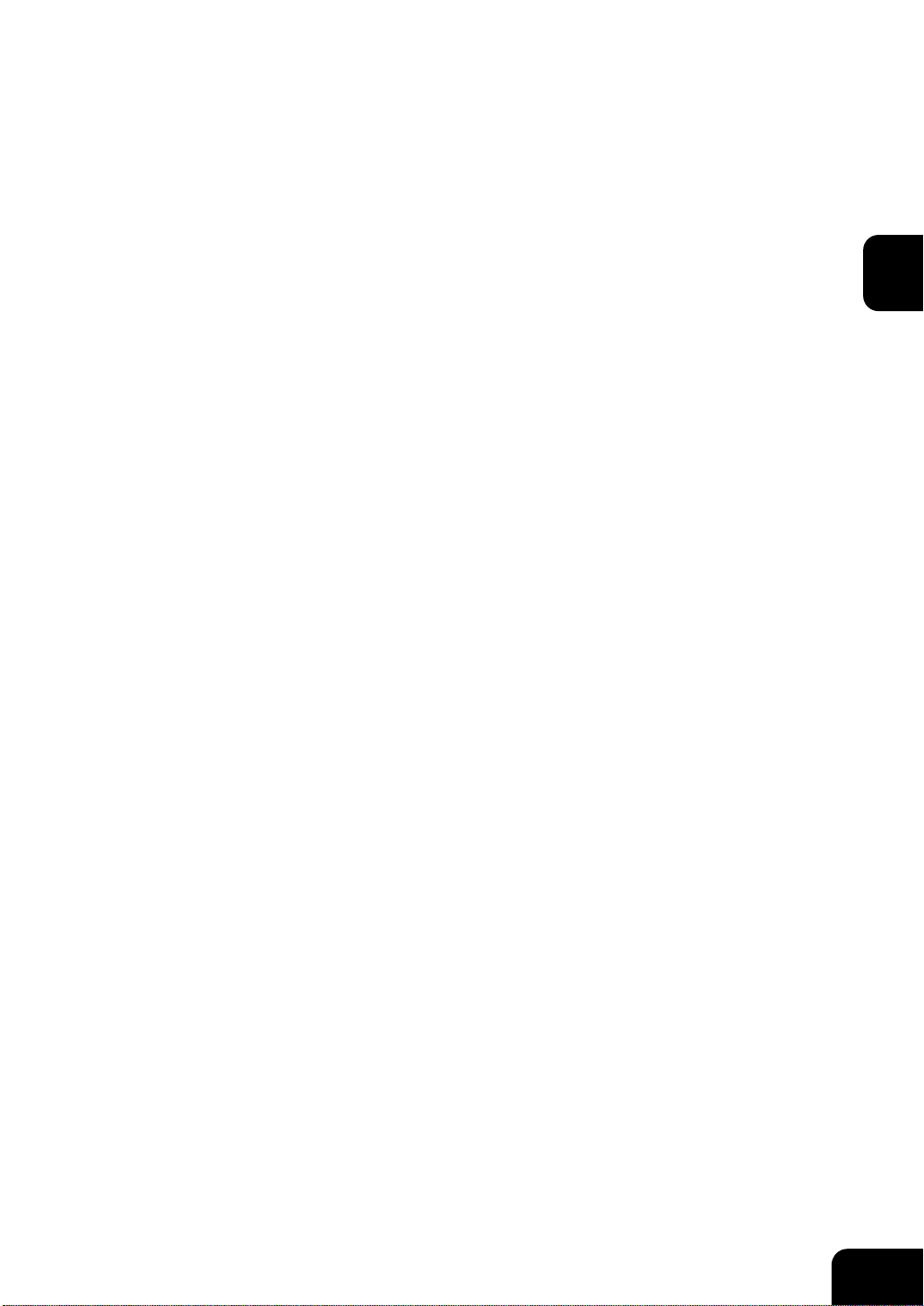
2. 简介
1. 多功能数码复印机和所带附件 ..............................................................................................10
2. 关于选购的升级套件.............................................................................................................11
3. 关于手册...............................................................................................................................12
4. 关于 CD-ROM......................................................................................................................13
5. 关于客户端软件....................................................................................................................14
2
9
Page 12
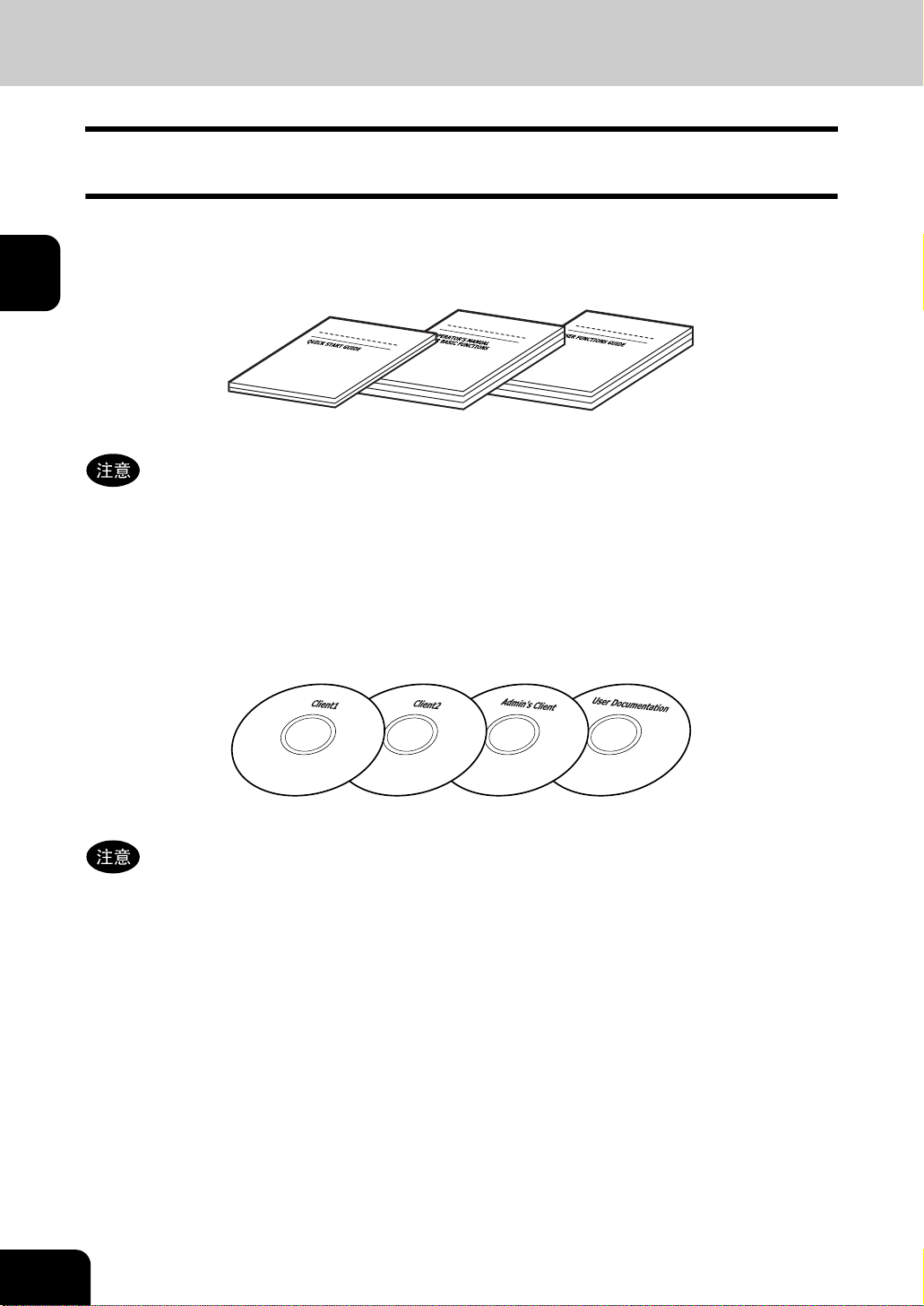
2
1. 多功能数码复印机和所带附件
此款 e-STUDIO600/720/850 多功能数码复印机带有如下附件
请确认含有以下附件。
• 操作手册
《快速开始手册》
《基本功能操作手册》
《用户功能手册》
有关手册的详细情况,请参见以下部分。
第 12 页“3. 关于手册”
• CD-ROM (4 张)
用户软件 1 CD-ROM
用户软件 2 CD-ROM
管理员软件 CD-ROM
用户文档 CD-ROM
10
有关 CD-ROM 的详细情况,请参见以下部分。
第 13 页“4. 关于 CD-ROM”
2. 简介
Page 13
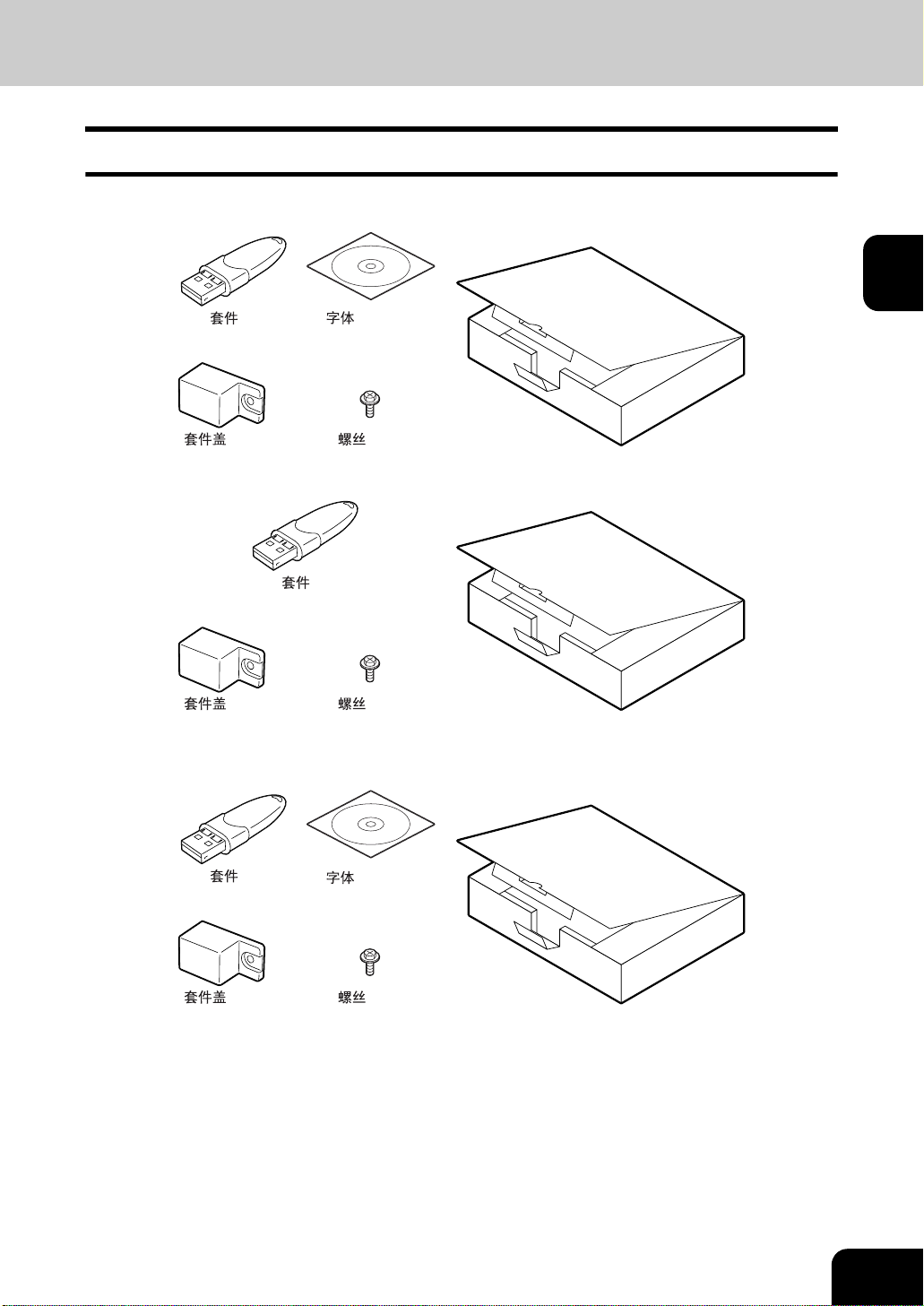
2. 关于选购的升级套件
有三个选购的升级套件可在多功能数码复印机上实现打印和扫描功能。
• 打印机套件
打印机套件可在多功能数码复印机上实现打印功能。 打印机套件包含如下项目。
CD-ROM
x 1
• 扫描仪套件
扫描仪套件可在已安装打印机套件的多功能数码复印机上实现扫描功能。 扫描仪套件包含如下项目。
2
x 1
• 打印机 / 扫描仪套件
可在多功能数码复印机上实现打印和扫描功能需要安装打印机 / 扫描仪套件。 打印机 / 扫描仪套件包含
如下项目。
CD-ROM
x 1
11
Page 14
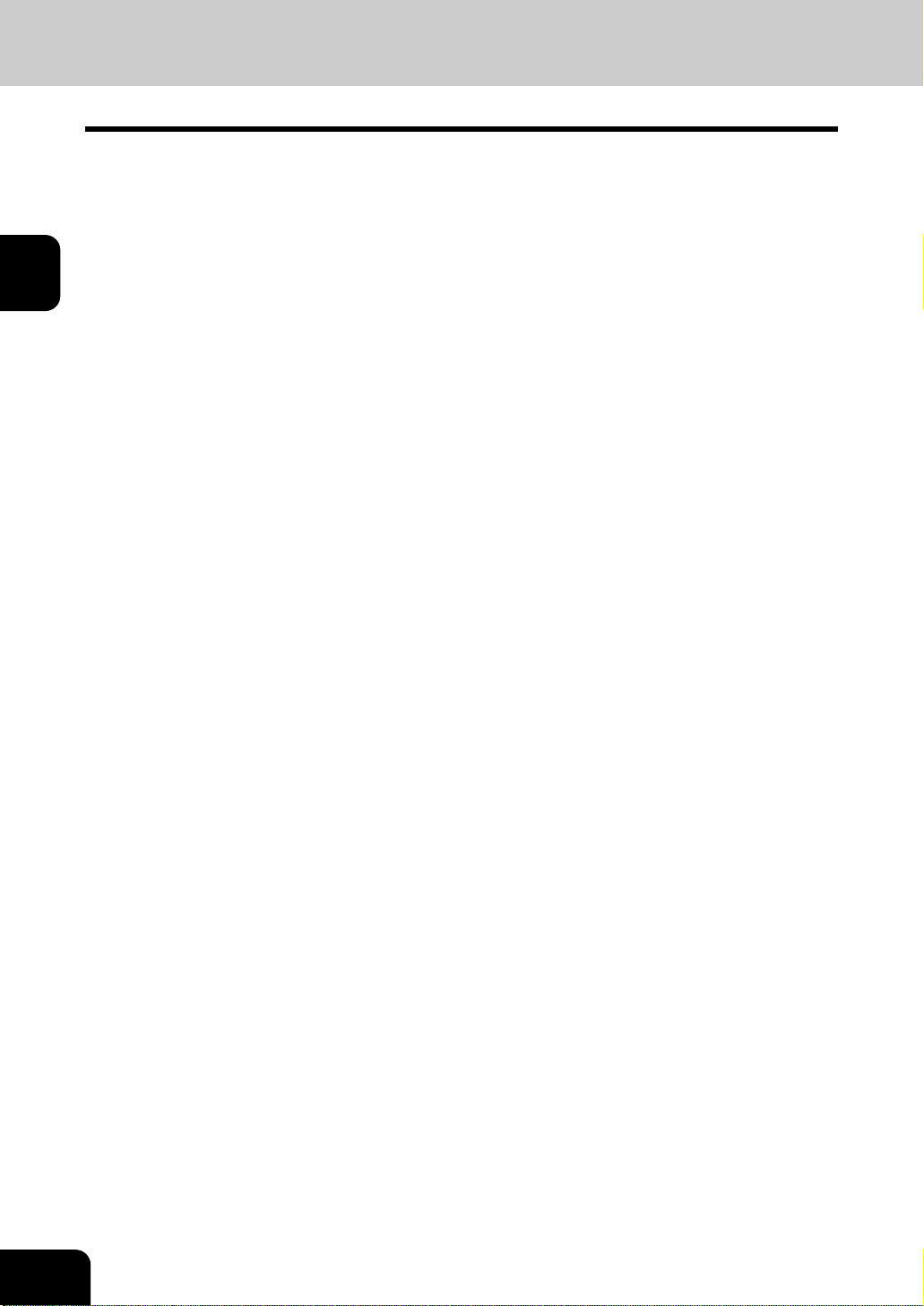
3. 关于手册
以下印刷的手册包括在多功能数码复印机中供应:
• 《快速开始手册》
《快速开始手册》(本手册)的内容包括 e-STUDIO600/720/850 及其随机产品的设置安装流程,及每
个参考手册和 CD-ROM 的说明。
2
• 《基本功能操作手册》
《基本功能操作手册》介绍从控制面板中进行基本功能的操作。 此手册介绍了除 [ 用户功能 ] 键外的控
制面板上的功能。
《基本功能操作手册》中包括了用户必须了解的一般事项。 在使用此多功能数码复印机之前必须阅读本
手册。
• 《用户功能手册》
《用户功能手册》包括如何操作 [ 用户功能 ] 键上的功能。
在用户文档 CD-ROM 中包含如下 PDF 手册:
• 《TopAccess Guide》
《Network Operator's Guide》介绍了如何使用和管理网络功能,例如通过基于 Web 的 TopAccess 网
络 从客户机上进行网络扫描和工作管理。
• 《Network Administration Guide》
《Network Administrator's Guide》介绍了在支持多功能数码复印机的平台和网络环境中进行基本配置
和管理的方法。 它还包括了如何设置网络服务器以提供多种网络服务的方法。
• 《打印功能手册》
《打印功能手册》解释了为 e-STUDIO600/720/850 打印机功能安装用户软件,包括如何在 Microsoft
Windows 和 UNIX 计算机上设置和管理打印作业。
• 《扫描功能手册》
《扫描功能手册》解释了如何进行扫描到电子归档、扫描到文件和扫描到 E-mail 等扫描操作。
12
• 《e-Filing Guide》
《e-Filing Guide》解释了如何使用关于电子归档功能的客户软件,如 TWAIN Driver、 File Downloader
和 e-Filing web utility。
• 《Network Fax Guide》
《Network Fax Guide》介绍了如何使用网络传真功能,用户使用此功能可以通过网络接收客户机发送
的传真和互联网传真。
2. 简介
Page 15
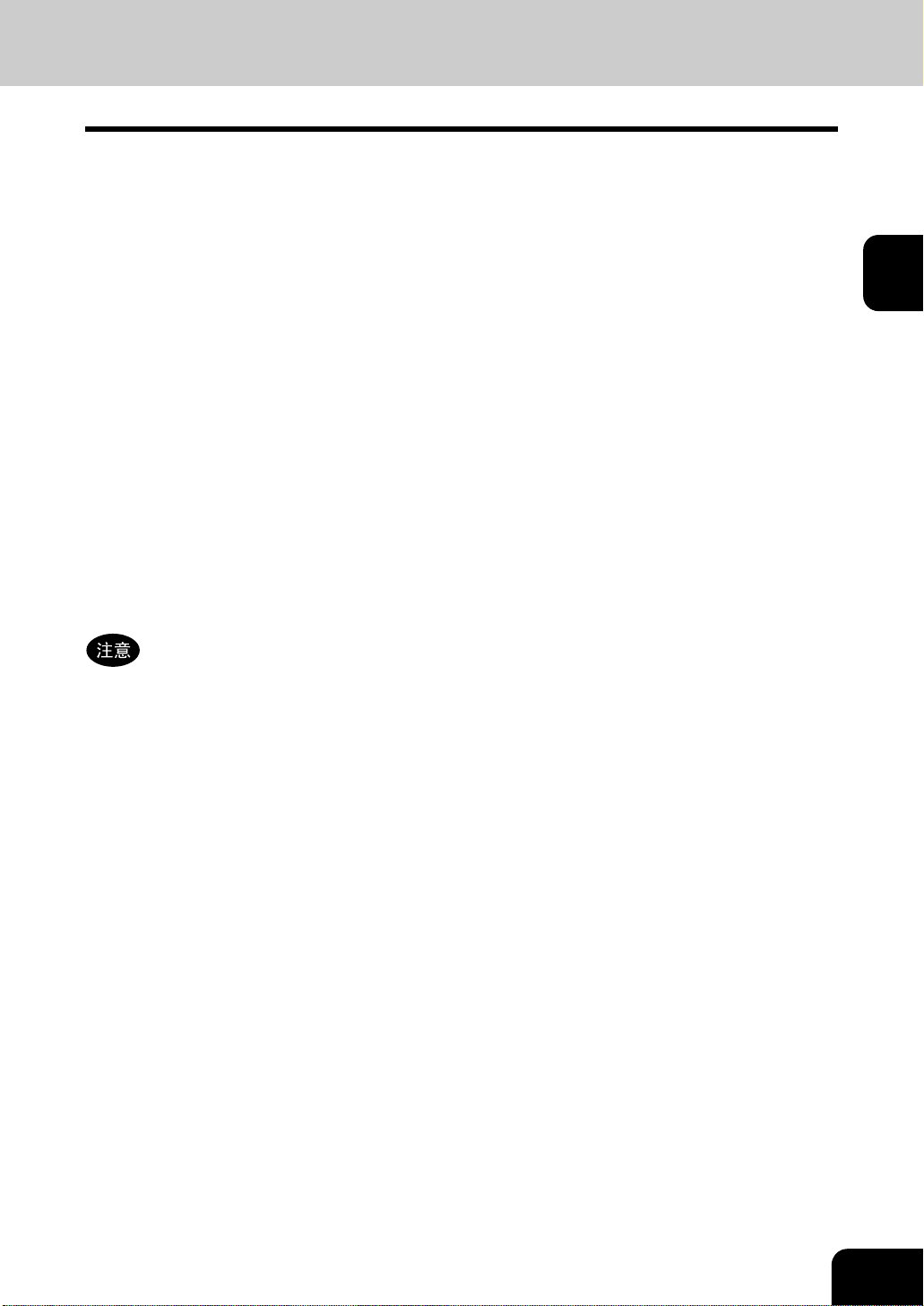
4. 关于 CD-ROM
本多功能数码复印机包含如下 3 个 CD-ROM :
• 用户软件 1 CD-ROM
在用户软件 1 CD-ROM 中,如下客户端软件可供安装:
用于 Windows
- PCL6 打印机驱动程序
- TopAccessDocMon
• 用户软件 2 CD-ROM
在用户软件 2 CD-ROM 中,如下客户端软件可供安装:
- TWAIN Driver
- File Downloader
- N/W-Fax Driver
- Address Book Viewer
• 管理员软件 CD-ROM
在管理员软件 CD-ROM 中,包括以下部分:
- TOSHIBA NDPS 网关
- 电子归档备份 / 存储工具
- Unix Filters (适用于 Solaris、 HP-UX、 IBM AIX、 Linux 和 OpenUnix)
- MIB
- CUPS
2
有关 CD-ROM 中客户端软件的详情,请参见以下部分。
第 14 页“5. 关于客户端软件”
13
Page 16
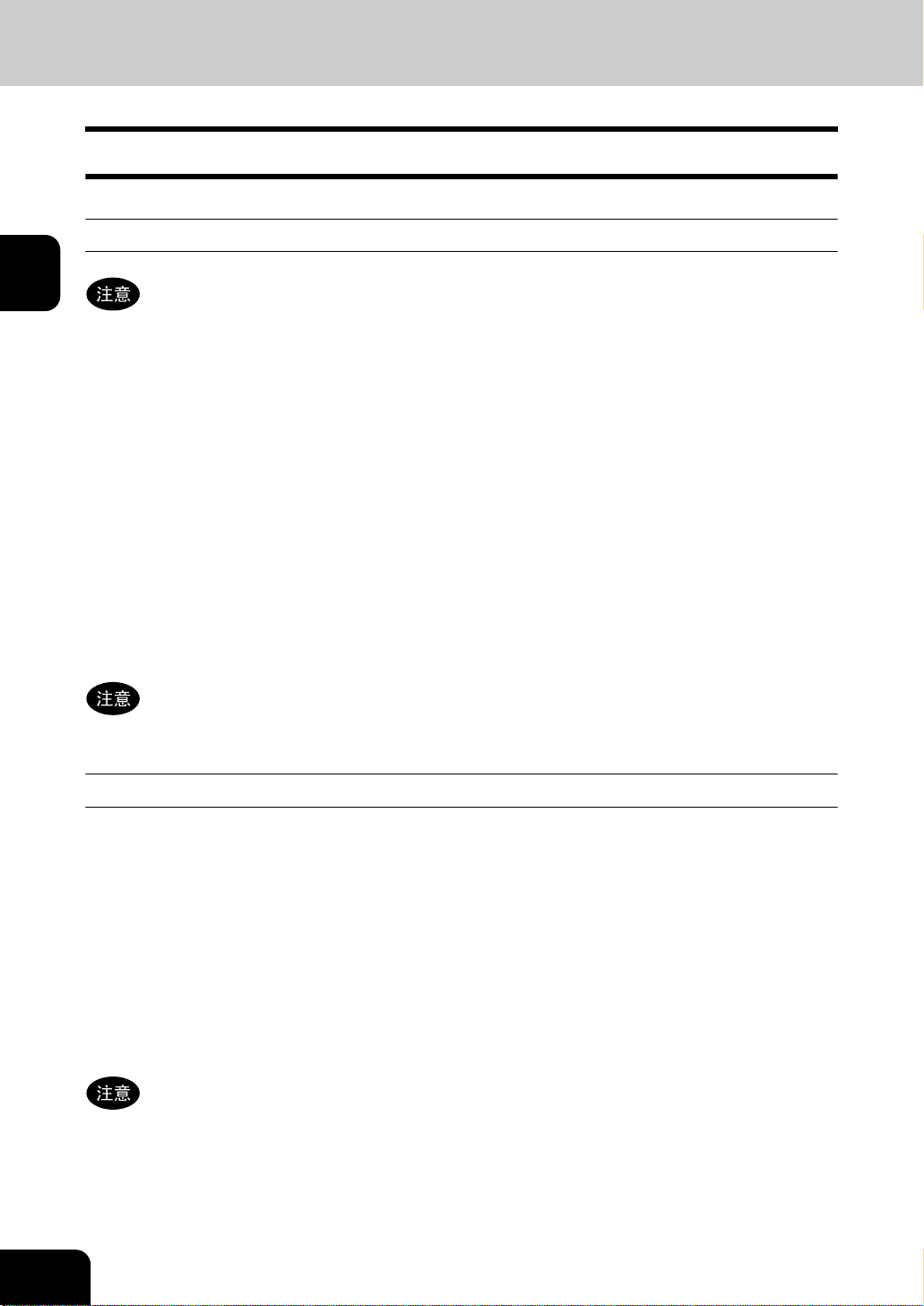
2
5. 关于客户端软件
e-STUDIO850 系列提供如下客户端软件,用于打印、扫描和网络管理系统:
打印功能客户端软件的特点
要使用客户端软件进行打印,需确保安装有打印机 / 扫描仪套件。
• PCL6 打印机驱动程序
打印机驱动程序用于打印使用 TrueType 字体的灰度文档,例如 Windows 操作系统计算机中的
Microsoft Word 文件。
• TopAccessDocMon
TopAccessDocMon 可用于在使用 Windows 操作系统的计算机中监视设备和打印作业。
• TOSHIBA NDPS 网关
管理员软件 CD-ROM 中提供的 TOSHIBA NDPS 网关使用户能在运行 NetWare 5.x(带服务包 3A
(3.0.1) 或更高)或 NetW a r e 6. x 的服务器中配置 NDPS 目标。
• Unix Filters
Unix filters, 包含在管理员软件 CD-ROM 中,使用户能在 TCP/IP 网络上使用 “lp”命令从 Unix 工作站
上进行打印。
• CUPS
管理员软件 CD-ROM 中包含 CUPS 文件,使得 Unix 工作站上可以进行 CUPS 打印系统。
关于以上客户端软件的详细情况,请参见打印功能手册。
电子归档功能的客户端软件
• TWAIN Driver
TWAIN Driver,包含在用户软件 2 CD-ROM 中,让用户可以通过 TCP/IP 网络把存储于电子归档中的
电子文档以图像的格式从 TWAIN 兼容的应用软件获取。
• File downloader
File Downloader,包含在用户软件 2 CD-ROM 中,让用户可以通过 TCP/IP 网络把存储于电子归档的
电子文档作为文件转入计算机。
• e-Filing web utility
使用 e-Filing web utility (一种嵌入式的网络应用软件),用户可以创建归档盒 (BOX)和文件夹,并
在电子归档中删除和移动文档。 用户也可通过合并几个文档,在电子归档中创建新的文档。
• 电子归档备份 / 存储工具
使用电子归档备份 / 存储工具可以在复印机中备份和存储数据。
关于以上客户端软件的详细情况,请参见 e-Filing Guide。
14
2. 简介
Page 17
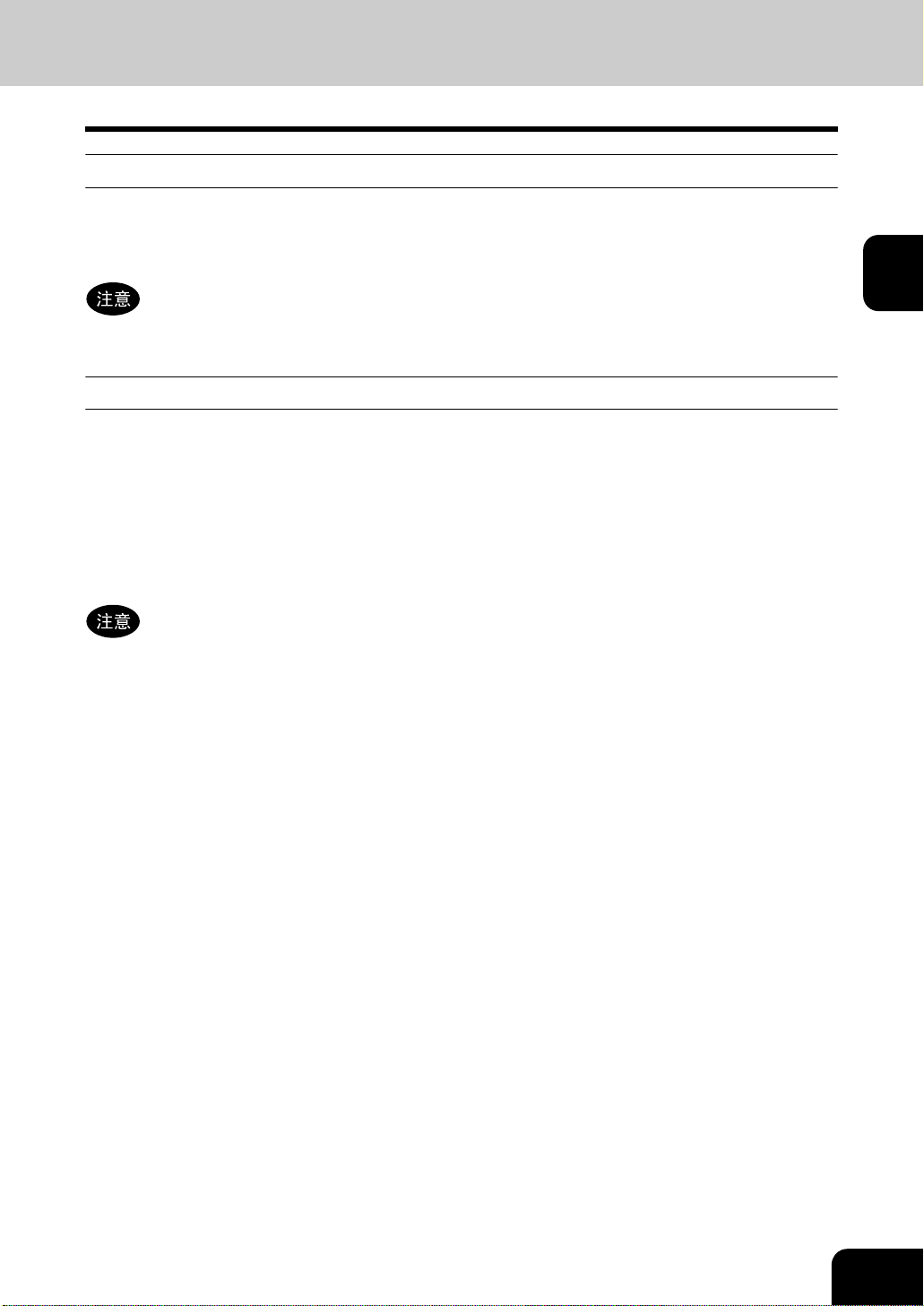
网络管理的客户端软件
• TopAccess
TopAccess 是一种嵌入式的基于网络的应用工具,允许用户查看设备信息对作业进行监视和管理,并
且建立模板和管理地址簿等,他同时还可以用于管理员对设备进行设置和维护。
关于 TopAccess 功能进一步的详细情况,请参见 TopAccess Guide。
网络传真功能的客户端软件
• N/W-Fax Driver
N/W- Fax Driver 允许用户设定发送列表,把电子文档作为传真或互联网传真的形式从您的 PC 发送至
一个或多个目的地。
• 地址簿查看器
借助地址簿查看器,您可以轻松地增加或修改传真接受者姓名、传真号和互联网传真地址 (电子邮件
地址)。 此应用软件让您可以管理传真接收者,在地址簿中选择并查看传真接收者,以及接收者传真号
码和其他联络信息。
关于以上客户端软件的详细情况,请参见 Network Fax Guide。
2
15
Page 18
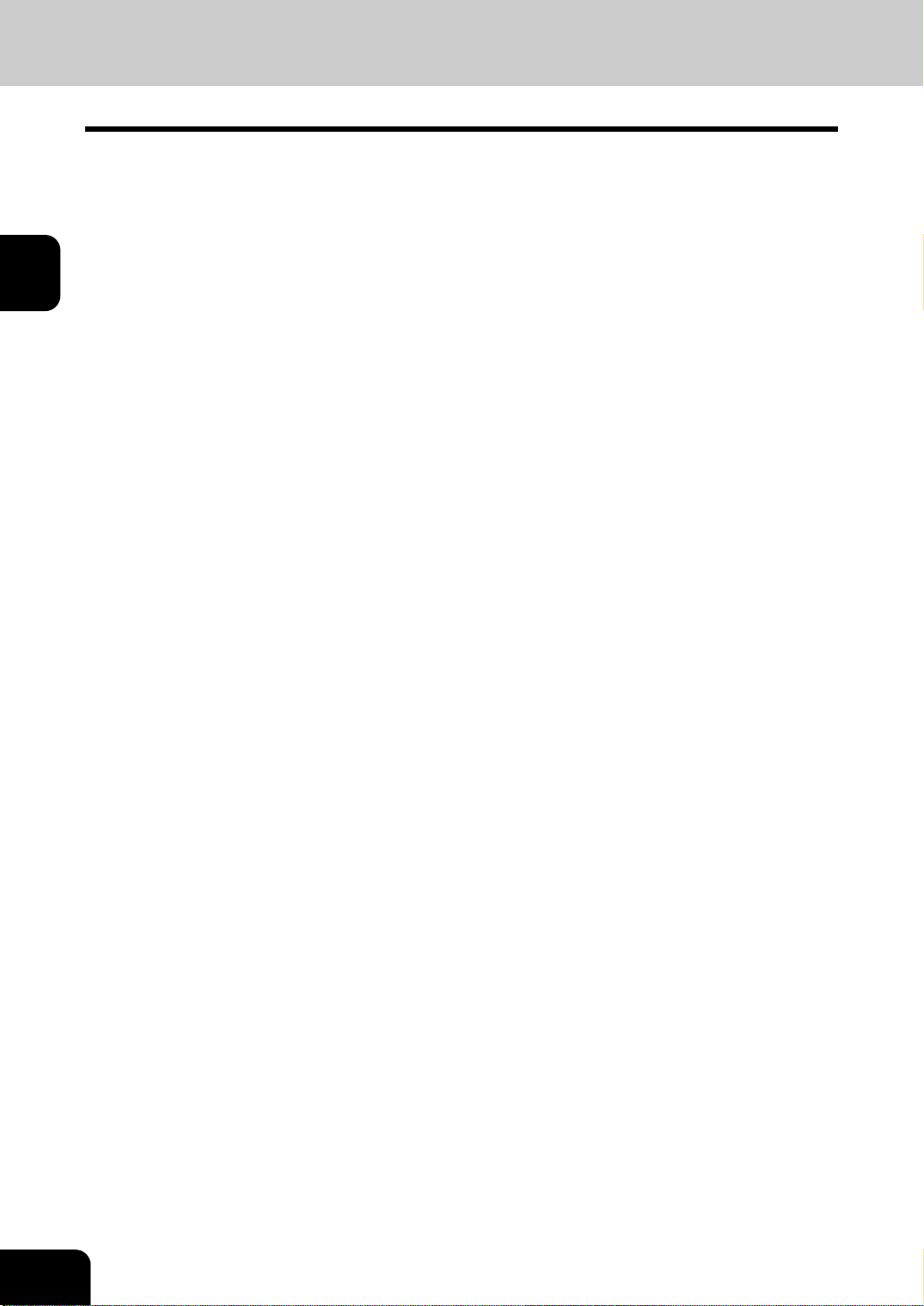
2
16
2. 简介
Page 19
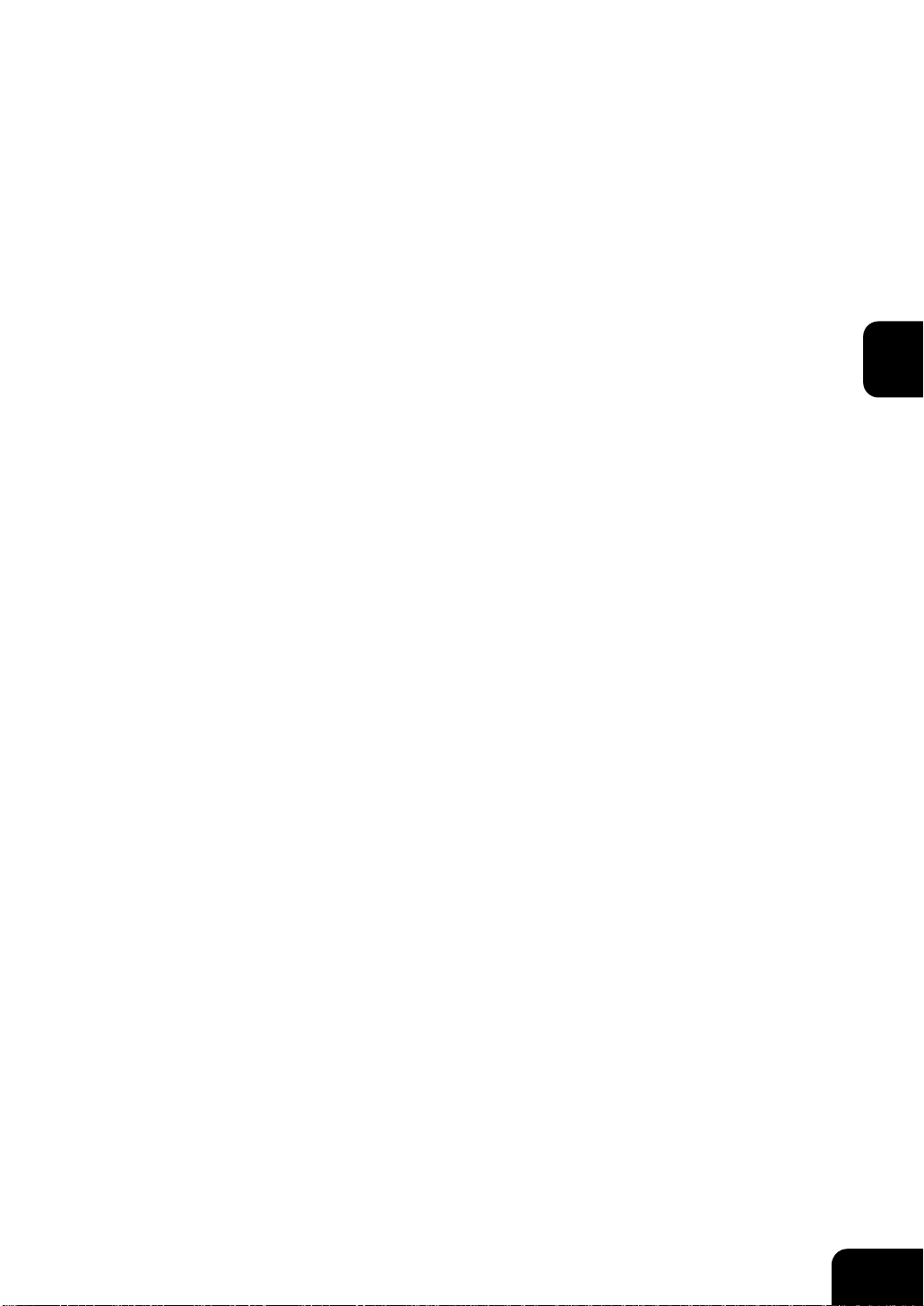
3. 系统要求
1. 系统要求...............................................................................................................................18
3
17
Page 20
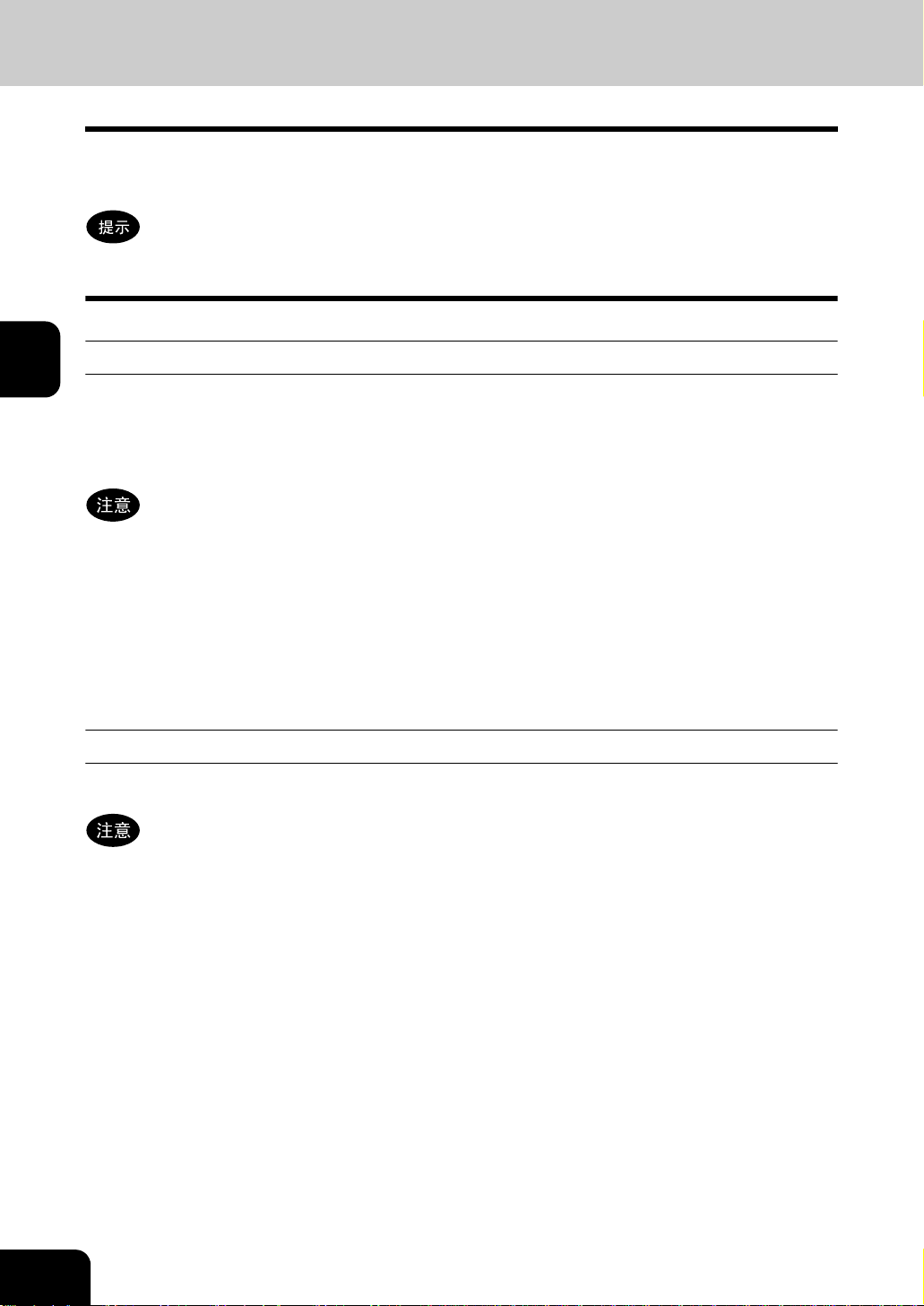
1. 系统要求
此多功能数码复印机在如下环境中支持不同功能。 环境不同,用户可用的功能也不同。 以下章节描述了每
项功能所要求的环境。
此多功能数码复印机的复印功能不要求特殊环境。 开机后,即可使用复印功能。
3
一般要求
此多功能数码复印机要求通过如下电缆与计算机连接。
• 接口电缆
用于 USB 连接: USB 1.1 兼容电缆
用于以太网连接: 10BASE-T/100BASE-TX STP 电缆,使用 5 类 RJ-45 接口
此多功能数码复印机可在安装了选购件并行接口时与您的计算机并连。 这样的话,请使用与选购件并行接
口一起出售的 IEEE1284 打印机电缆。
• TopAccess 基于网络的管理应用软件
网络协议: TCP/IP
Windows 的浏览器: Microsoft Internet Explorer 5.5 或更新版本
Netscape Navigator 7.02 或更新版本
Unix 的浏览器: Netscape Navigator 7.02 或更新版本
打印功能
此多功能数码复印机的打印功能要求如下环境。
要使用打印功能,需确保安装有打印机套件 (GM-1010) 或打印机和扫描仪套件。
18
• 从 Windows 平台打印
显示器分辨率: 1024 x 768 像素或更高
显示色彩: 推荐增强色 (16 位)或更高
CPU: 最低奔腾 133MHz
(推荐奔腾 266MHz 或速度更高的 CPU)
内存: 64MB 或更高 (Windows 98)
96MB 或更高 (Windows Me 和 Windows NT 4.0)
128MB 或更高 (Windows 2000/XP/Server 2003)
操作系统: Windows 98 操作系统,英文版本
Windows Me 操作系统,英文版本
Windows NT 4.0 工作站操作系统,英文版本
Windows NT Server Network Operating System 4.0 操作系统,英文版本
Windows 2000 Professional 操作系统,英文版本
Windows 2000 Server 操作系统,英文版本
Windows XP 家庭版操作系统,英文版本
Windows XP 专业版操作系统,英文版本
3. 系统要求
Page 21

Windows Server 2003 操作系统,英文版本
连接: 并连、 USB 1.1、以太网
网络协议: TCP/IP、 IPX/SPX
打印协议: SMB、 RAW TCP、 LPR/LPD、 IPP v1.1
NetWare PSERVER with NDS 或 Bindery
NetWare Print Server (如使用 NetWare 文件服务器打印)
NetWare 4.x (Bindery 或 NDS)
NetWare 5.x (NDS 或 NDPS)
NetWare 6.x (NDS 或 NDPS)
• 2005 年后, USB 打印将不支持 Windows 98。
• Windows NT 4.0 不支持 USB 打印。
• 从 Unix 平台打印
操作系统: Sun Solaris v2.5.1/2.6/2.7/7.8/8/9
HP-UX 版本 ver.10.1/10.2
IBM AIX 4.1.5/4.3.3/5L
SCO UnixWare 7
SCO OpenUnix 8
Red Hat Linux 6.2/7.1/7.2/7.3/8.0
SuSE Linux ver.7.0/8.1
Mandrake Linux ver.7.1/9
Turbo Linux 8
连接: 以太网
网络协议: TCP/IP
打印协议: LPR/LPD
3
扫描功能
要使用扫描功能,需确保安装有扫描仪升级套件或打印机 / 扫描仪套件。
此多功能数码复印机的扫描功能要求如下环境。
连接: 以太网
网络协议: TCP/IP、 FTP
网络服务器: Windows 文件服务器 (针对通过 SMB 扫描到文件)
FTP 服务器 (针对通过 FTP 扫描到文件)
SMTP 服务器 (扫描至 E-mail)
传真 / 互联网传真功能
此多功能数码复印机的传真功能要求如下环境。
在公共交换电话网络上的传真功能要求安装选购的传真单元。
• 传真传输
19
Page 22

3
1. 系统要求 (续)
连接: 公共交换电话网络 (PSTN)
• 互联网传真传输
连接: 以太网
网络协议: TCP/IP
网络服务器: POP3 服务器 (用于接收互联网传真)
SMTP 服务器 (用于发送互联网传真)
• N/W-Fax/Address Book Viewer
显示器分辨率: 1024 x 768 像素或更高
显示色彩: 推荐增强色 (16 位)或更高
CPU: 最低奔腾 133MHz
(推荐奔腾 266MHz 或速度更高的 CPU)
内存: 64MB 或更高 (Windows 98)
96MB 或更高 (Windows Me 和 Windows NT 4.0)
128MB 或更高 (Windows 2000/XP/Server 2003)
操作系统: Windows 98 操作系统,英文版本
Windows Me 操作系统,英文版本
Windows NT 4.0 工作站操作系统,英文版本
Windows NT Server Network Operating System 4.0 操作系统,英文版本
Windows 2000 Professional 操作系统,英文版本
Windows 2000 Server 操作系统,英文版本
Windows XP 家庭版操作系统,英文版本
Windows XP 专业版操作系统,英文版本
Windows Server 2003 操作系统,英文版本
连接: 并连、 USB 1.1、以太网
网络协议: TCP/IP、 IPX/SPX
打印协议: SMB、 RAW TCP、 LPR/LPD、 IPP v1.1
NetWare PSERVER with NDS 或 Bindery
20
电子归档功能
此多功能数码复印机的电子归档功能要求如下环境。
• e-Filing Web utility
网络协议: TCP/IP
浏览器: Microsoft Internet Explorer 5.5 或更新版本 ( 仅适用于 Windows)
Netscape Navigator 4.78 或更新版本 (仅适用于 Windows)
• TWAIN Driver 和 File Downloader
显示器分辨率: 1024 x 768 像素或更高
显示色彩: 推荐增强色 (16 位)或更高
CPU: 最低奔腾 133MHz
(推荐奔腾 266MHz 或速度更高的 CPU)
内存: 256 MB
操作系统: Windows 98 操作系统,英文版本
Windows Me 操作系统,英文版本
Windows NT 4.0 工作站操作系统,英文版本
Windows NT Server Network Operating System 4.0 操作系统,英文版本
Windows 2000 Professional 操作系统,英文版本
Windows 2000 Server 操作系统,英文版本
3. 系统要求
Page 23

Windows XP 家庭版操作系统,英文版本
Windows XP 专业版操作系统,英文版本
Windows Server 2003 操作系统,英文版本
连接: 以太网
网络协议: TCP/IP
• 电子归档备份 / 存储工具
显示器分辨率: 1024 x 768 像素或更高
显示色彩: 推荐增强色 (16 位)或更高
CPU: 最低奔腾 133MHz
(推荐奔腾 266MHz 或速度更高的 CPU)
内存: 256 MB
操作系统: Windows 2000 Professional 操作系统,英文版本
Windows 2000 Server 操作系统,英文版本
Windows XP 家庭版操作系统,英文版本
Windows XP 专业版操作系统,英文版本
连接: 以太网
网络协议: TCP/IP
3
21
Page 24

3
22
3. 系统要求
Page 25

4. 设备连接
1. USB 连接 .............................................................................................................................24
2. 网络连接...............................................................................................................................25
4
23
Page 26

4
1. USB 连接
下面描述了使用 USB1.1 或 USB 2.0 兼容线缆把多功能数码复印机与计算机连接。
USB 线是选购件。 请购买一条与您计算机兼容的电缆。
将 USB 电缆正确插入多功能数码复印机后
1
部的 USB 接口的深端。
将 USB 电缆的另一端连接至您的计算机的
2
USB 端口。
打开多功能数码复印机和计算机的电源。
3
24
4. 设备连接
Page 27

2. 网络连接
下面描述了如何把此设备连接至网络。
10BASE-T 或 100BASE-TX 线是选购件。 请购买一条与您计算机兼容的网线。
将 10BASE-T 或 100BASE-TX 网线插入多
1
功能数码复印机后部的网络接口。
打开多功能数码复印机的电源。
2
4
25
Page 28

4
26
4. 设备连接
Page 29

5. 设置流程
1. 配置概述...............................................................................................................................28
• 连接 e-STUDIO600/720/850.............................................................................................................28
• 各种配置的可用功能..........................................................................................................................29
2. 关于设置...............................................................................................................................31
3. 初始设备设置 .......................................................................................................................32
4. 打印功能设置流程 ................................................................................................................33
• Microsoft Windows 工作站设置流程..................................................................................................33
• 关于 Unix 工作站的设置流程 .............................................................................................................43
• 关于 FTP 打印的设置流程 .................................................................................................................44
• 关于 E-mail 打印的设置流程..............................................................................................................45
5. 扫描功能设置流程 ................................................................................................................47
• 扫描到文件的设置流程 ......................................................................................................................47
• 扫描到 E-mail 的设置流程 .................................................................................................................49
6. 传真功能的设置流程.............................................................................................................51
• 网络传真的设置流程..........................................................................................................................51
• 互联网传真的设置流程 ......................................................................................................................53
• 关于 Onramp Gateway 的设置流程...................................................................................................55
• 关于 Offramp Gateway 的设置流程...................................................................................................57
7. 电子归档功能的设置流程 .....................................................................................................59
• e-Filing Web Utility 的设置流程 .........................................................................................................59
• TWAIN Driver 和 File Downloader 的设置流程 .................................................................................60
8. TopAccess 的设置流程.........................................................................................................61
5
27
Page 30

5
1. 配置概述
连接 e-STUDIO600/720/850
本多功能数码复印机支持使用打印机线或 USB 线直接连接及与网络连接的各种电子文档功能,例如打印、
扫描、发送电子邮件或互联网传真。 为了实现这些功能,管理员必须正确地配置网络,客户端计算机、服
务器和多功能数码复印机。
如下图表描述了本多功能数码复印机的可连接配置。
Windows 98
USB
* USB Windows NT 4.0
TCP/IP IPX/SPX
Windows
NetWare
Windows Me
Windows NT 4.0
Windows 2000
Windows XP
Windows Server 2003
Windows 98
Windows Me
Windows NT 4.0
Windows 2000
Windows XP
Windows Server 2003
Unix
DNS
Email
有关每一连接的更多信息,请参阅后面的章节。
第 29 页 “各种配置的可用功能”
Windows 98
Windows Me
Windows NT 4.0
Windows 2000
Windows XP
Windows Server 2003
28
5. 设置流程
Page 31

各种配置的可用功能
实际功能因连接配置而有所差异。 此部分描述了各种配置的可用功能。
下列连接可共同使用。 例如,它可以直接通过 USB 线与您的计算机连接,也可通过 TCP/IP 与局域网连
接。 在此种情况下,用户可以使用各种配置描述的功能。
• 要使用打印功能,需确保安装有打印机套件或打印机 / 扫描仪套件。
• 要使用扫描功能,需确保安装有扫描仪套件或打印机 / 扫描仪套件。
任何配置可用的常用功能
无论什么配置都可使用下列功能。
• 一般复印功能
• 复印到电子归档功能
• 扫描到电子归档功能
• 传真发送 / 接收
5
仅当安装了选购的传真单元时,传真发送才可用。 它需要客户端计算机、服务器或网络的任何扩展配置,
但必须连接到公用交换电话网。 有关传真功能的详细信息,请参考传真功能操作手册。
USB 连接
复印机使用 USB 线缆直接连接到计算机时,下列功能可用。
打印功能
• 从 Windows 计算机上进行 USB 打印
通过 TCP/IP 局域网连接
在本复印机连接到 TCP/IP 局域网 (连接了 Windows 计算机或 UNIX 工作站)时,下列功能可用。
打印功能
• 从 Windows 计算机上进行 SMB 打印
• 从 Windows 计算机上进行 RAW TCP 或 LPR 打印
• 从 Windows 计算机上进行 IPP 打印
• 通过 NetWare 5.x 或 6.x 以 NDS 或 NDPS 的模式从 Windows 计算机进行 Novell 打印
• LPR Printing from Macintosh computers
• 从 Unix 工作站进行 LPR 打印
• FTP 打印
• 从 Windows 计算机上使用 TopAccessDocMon 进行作业监控
扫描功能
• 扫描到文件 (SMB)
• 扫描到文件 (FTP)
29
Page 32

5
1. 配置概述 (续)
传真功能
• 从 Windows 计算机使用 N/W-Fax driver 发送传真 (必需选购传真单元)。
• 搜索 LDAP 服务器中的地址簿
电子归档功能
• 使用 e-Filing Web utility 管理和编辑电子归档中的文件
• 使用 TWAIN Driver 或 File Downloader 从电子归档中获取图象
网络管理功能
• 使用 TopAccess 监控和管理本复印机
通过 IPX/SPX 局域网连接
当本复印机通过 IPX/SPX 连接到局域网 (连接了 Windows 计算机和 NetWare 文件服务器)时,下列功能
可用。
打印功能
• 通过 NetWare 5.x 或 6.x 以 NDPS 模式从 Windows 计算机进行 Novell 打印
• 通过 NetWare 4.x、 5.x 或 6.x 以 NDS 模式从 Windows 计算机进行 Novell 打印
• 通过 NetWare 4.x 以 Bindery 模式从 Windows 计算机进行 Novell 打印
• 从 Windows 计算机上使用 TopAccessDocMon 进行作业监控
互联网连接
当本复印机连接到其客户端工作站可以访问互联网的网络时,下列功能可用。
打印功能
• 通过互联网从 Windows 计算机进行 IPP 打印
• 通过互联网使用 E-mail 客户端应用程序进行 E-mail 打印
扫描功能
• 扫描到 E-MAIL
传真 / 互联网传真功能
• 互联网传真收发
• 从 Windows 计算机使用 N/W-Fax Driver 的互联网传真传输
• Onramp 网关传输 (必需选购传真单元。)
• Offramp 网关传输 (必需选购传真单元。)
30
5. 设置流程
Page 33

2. 关于设置
初始设备设置
首先,您必须设置本复印机如何作为复印机、打印机、扫描仪和传真机来管理和工作。 本复印机可以使用
默认设置,但有时必须加以配置以便该复印机正常工作。
第 32 页“3. 初始设备设置”
设置网络文档处理系统
本复印机是 “网络就绪”的 MFP,连接到网络后即可使用。
但是,建议阅读以下几节,以确定即使在将本复印机连接到上述环境时,您为本复印机上的每个功能都选
择了正确的环境和效率设置。 而且,有些功能需要进行配置以适合您的环境。
如果您在当地有更多的环境,本计算机可为您提供高级的文档处理系统。
以下参考描述了简易安装流程,以支持每个高级文档处理功能:
打印环境的设置流程
第 33 页“Microsoft Windows 工作站设置流程”
第 43 页 “关于 Unix 工作站的设置流程”
第 44 页 “关于 FTP 打印的设置流程”
第 45 页 “关于 E-mail 打印的设置流程”
扫描环境的设置流程
第 47 页 “扫描到文件的设置流程”
第 49 页 “扫描到 E-mail 的设置流程”
5
传真 / 互联网传真环境的设置流程
第 51 页 “网络传真的设置流程”
第 53 页 “互联网传真的设置流程”
第 55 页 “关于 Onramp Gateway 的设置流程”(必需选购传真单元)
第 57 页 “关于 Offramp Gateway 的设置流程”(必需选购传真单元)
电子归档环境设置流程
第 59 页“e-Filing Web Utility 的设置流程”
第 60 页“TWAIN Driver 和 File Downloader 的设置流程”
T opAccess、基于 Web 的网络管理实用程序设置流程
第 61 页“8.TopAccess 的设置流程”
31
Page 34

3. 初始设备设置
在作为复印机、打印机和传真机开始使用本多功能数码复印机之前,建议在该复印机上配置一般的设备设
置。
下表显示在第一次打开本复印机电源时需要的最低设置。
5
设置流程
设置部门代码 如果您希望通过部门代码分别管理计数器,就必须注册并启用部门代码。
参考: 《用户功能手册》
• 第 2 章 “管理计数器”
“3. 管理部门代码”
设置每个纸盒的纸张尺寸指定在每个纸盒上的纸张尺寸。
参考: 《用户功能手册》
• 第 3 章 “设置项目 (用户)”
“1. 设置一般功能”
Ð
“设置纸盒的默认纸张尺寸和纸张类型”
设置设备信息 指定设备信息。
参考: 《用户功能手册》
• 第 4 章 “设置项目 (管理员)”
“2. 设置一般功能”
Ð
“设置设备信息”
设置管理员密码 管理员密码的默认值设置为 “123456”。 建议更改管理员密码以保护管理员功
能菜单。
参考: 《用户功能手册》
• 第 4 章 “设置项目 (管理员)”
“2. 设置一般功能”
Ð
“设置管理员密码”
说明 / 参考
32
设置终端 ID 如果安装了选购传真单元,则指定终端标识以标识传真终端信息。
参考: 《用户功能手册》
• 第 4 章 “设置项目 (管理员)”
“2. 设置一般功能”
Ð
“设置终端 ID”
5. 设置流程
Page 35

4. 打印功能设置流程
Microsoft Windows 工作站设置流程
本复印机支持 Windows 计算机的 USB 打印、 RAW TCP 打印、 LPR 打印、 SMB 打印和 IPP 打印。 每个
打印系统必需的配置有所不同。
• 如果复印机使用 USB 线缆连接,则设置 USB 打印。
第 33 页“USB 打印的设置流程”
• 如果复印机连接到网络,但却无法确定将使用何种打印系统,则根据网络中客户端的操作系统来选择正
确的打印系统:
- 对于 Windows 98/Me: SMB 打印
第 36 页“SMB 打印的设置流程”
- 对于 Windows NT 4.0、 Windows 2000、 Windows XP、 Windows Server 2003: RAW TCP 或 LPR
打印
第 34 页“RAW TCP/LPR 打印的设置流程”
• SMB 是用来在小型网络上打印的。 如果您可以使用 Windows NT 4.0, Windows 2000, Windows XP 或
Windows Server 2003 作为打印服务器,建议您通过 Windows 打印服务器进行安装。
第 39 页“通过 Windows 打印服务器打印的设置流程”
• 要使用打印功能,需确保安装有打印机套件或打印机 / 扫描仪套件。
5
USB 打印的设置流程
本复印机可以用作使用 USB 线缆连接的打印机。 使用 USB 线缆连接时,不需要初始设置。 在连接此多功
能数码复印机和计算机之后,安装打印机驱动程序,然后可提供 USB 打印功能。
Windows NT 4.0 不支持 USB 打印。
USB
Windows 98
Windows Me
Windows 2000
Windows XP
Windows Server 2003
设置流程
连接此多功能数码复印
机
USB
说明 / 参考
使用 USB 线缆连接复印机和计算机。
参考: 《快速开始手册》
• 第 4 章 “连接设备”
“2. 连接 USB 端口”
33
Page 36

4. 打印功能设置流程 (续)
5
设置流程
安装客户端软件 从客户端 CD-ROM 安装打印机驱动程序。
参考: 《打印功能手册》
• 第 2 章 “安装客户端软件”
“安装 Windows 的客户端软件”
Ð
“安装 USB 打印的客户端软件”
配置打印机驱动程序 配置选项和部门代码。
参考: 《打印功能手册》
• 第 3 章 “打印”
“从 Windows 打印”
Ð
“使用打印机驱动程序前的准备工作”
说明 / 参考
RAW TCP/LPR 打印的设置流程
本复印机可以与 Windows NT 4.0、 Windows 2000、 Windows XP 和 Windows Server 2003 连接的 RAW
TCP 或 LPR 打印机一起使用。 RAW TCP 或 LPR 打印是从服务器设置打印机的一种常用方法。
TCP/IP
Windows NT 4.0
Windows 2000
Windows XP
Raw TCP
LPR
Windows Server 2003
34
设置流程
连接此多功能数码复印机使用网络线缆将复印机连接到网络。
参考: 《快速开始手册》
• 第 4 章 “连接设备”
“3. 连接到网络”
设置 TCP/IP 分配 IP 地址、子网掩码、网关地址。
参考: 《用户功能手册》
• 第 4 章 “设置项目 (管理员)”
“3. 设置网络功能”
Ð
“设置 TCP/IP 协议”
5. 设置流程
说明 / 参考
Page 37

设置流程
设置打印服务 如果用户用 Windows 2000, Windows XP, 或 Windows Server 2003 打印 , 应使
用 TopAccess 来启用 Raw TCP 打印服务。 建议您使用 Raw TCP 打印,而不
是 LPR 打印。
参考: 《TopAccess Guide》
• 第 7 章“TOPACCESS 管理员模式”
“TOPACCESS 中设置”
Ð
“设置打印服务设置”
Ð
“设置 RAW TCP 打印”
如果用户使用 Windows NT 4.0 来打印,应使用 TopAccess 来启用 LPD 打印服
务。
参考: 《TopAccess Guide》
• 第 7 章“TOPACCESS 管理员模式”
“TOPACCESS 中设置”
Ð
“设置打印服务设置”
Ð
“设置 LPD 打印”
安装客户端软件 从客户端 CD-ROM 安装打印机驱动程序。
参考: 《打印功能手册》
• 第 2 章 “安装客户端软件”
“安装 Windows 的客户端软件”
Ð
“安装 RAW TCP/LPR 打印的客户端软件”
说明 / 参考
5
配置打印机驱动程序 配置选项和部门代码。
参考: 《打印功能手册》
• 第 3 章 “打印”
“从 Windows 打印”
Ð
“使用打印机驱动程序前的准备工作”
35
Page 38

4. 打印功能设置流程 (续)
SMB 打印的设置流程
该多功能数码复印机可以使用 SMB 打印机连接,让您可以使用微软网络服务的 “文件与打印机共享”与
之连接。 SMB 打印是从 Windows 98/Me 计算机上设置打印机一种常用方法。 然而, SMB 打印对于打印
大量的文档不太适合。
5
TCP/IP
SMB
Windows 98
Windows Me
Windows NT 4.0
Windows 2000
Windows XP
Windows Server 2003
Windows 98
Windows Me
Windows NT 4.0
Windows 2000
Windows XP
Windows Server 2003
Windows 98
Windows Me
Windows NT 4.0
Windows 2000
Windows XP
Windows Server 2003
SMB 是用来在小型网络上打印的。 如果您可以使用 Windows NT 4.0, Windows 2000, Windows XP 或
Windows Server 2003 作为打印服务器,建议您通过 Windows 打印服务器进行安装。
第 39 页 “通过 Win dows 打印服务器打印的设置流程”
设置流程
说明 / 参考
36
连接此多功能数码复印机使用网络线缆将复印机连接到网络。
参考: 《快速开始手册》
• 第 4 章 “连接设备”
“3. 连接到网络”
设置 SMB 指定 NetBIOS 名和工作组。 如果用户必须从网络的不同段连接此多功能数码复
印机,则还要指定 WINS 服务器。
参考: 《用户功能手册》
• 第 4 章 “设置项目 (管理员)”
“3. 设置网络功能”
Ð
“设置 SMB 协议”
5. 设置流程
Page 39

说明 /
设置流程
设置 TCP/IP 分配 IP 地址、子网掩码、网关地址。 而且,如果使用 WINS 服务器来管理您
的 Windows 网络,则配置 WINS 设置。
参考: 《用户功能手册》
• 第 4 章 “设置项目 (管理员)”
“3. 设置网络功能”
Ð
“设置 TCP/IP 协议”
安装客户端软件 从客户端 CD-ROM 安装打印机驱动程序。
参考: 《打印功能手册》
• 第 2 章 “安装客户端软件”
“安装 Windows 的客户端软件”
Ð
“安装 SMB 打印的客户端软件”
配置打印机驱动程序 配置选项和部门代码。
参考: 《打印功能手册》
• 第 3 章 “打印”
“从 Windows 打印”
Ð
“使用打印机驱动程序前的准备工作”
参考
IPP 打印的设置流程
5
本复印机可以使用 Windows 2000、 Windows XP 和 Windows Server 2003 以及 TCP/IP 网络中的 IPP 打
印机连接。 尽管 IPP 打印可用于局域网,但该方法通常用于互联网上的打印。 如果您允许通过互联网的
IPP 打印,则必须配置 DNS 服务器,使用户可以在互联网上使用 HTTP 协议访问本复印机。
这在用户从局域网外部打印到本复印机时尤其有用。
Windows 2000
Windows XP
Windows Server 2003
IPP
设置流程
连接此多功能数码复印机使用网络线缆将复印机连接到网络。
参考: 《快速开始手册》
• 第 4 章 “连接设备”
“3. 连接到网络”
说明 / 参考
37
Page 40

4. 打印功能设置流程 (续)
5
设置流程
说明 / 参考
设置 TCP/IP 分配 IP 地址、子网掩码、网关地址。
参考: 《用户功能手册》
• 第 4 章 “设置项目 (管理员)”
“3. 设置网络功能”
Ð
“设置 TCP/IP 协议”
设置 DNS (可选) 如果您想要从互联网上打印,则使用 TopAccess 配置 DNS 设置,以支持从互
联网上访问本复印机。 而且,如果 DNS 服务器支持动态 DNS,则还支持
DDNS。
参考: 《TopAccess Guide》
• 第 7 章“TOPACCESS 管理员模式”
“TOPACCESS 中设置”
Ð
“设置网络设置”
Ð
“设置 DNS 会话”
• 第 7 章“TOPACCESS 管理员模式”
‘“TOPACCESS 中设置”
Ð
“设置网络设置”
Ð
“设置 DDNS 会话”
设置打印服务 用 TopAccess 启用 IPP 打印服务。
参考: 《TopAccess Guide》
• 第 7 章“TOPACCESS 管理员模式”
“TOPACCESS 中设置”
Ð
“设置打印服务设置”
Ð
“设置 IPP 打印”
38
安装客户端软件 从客户端 CD-ROM 安装打印机驱动程序。
参考: 《打印功能手册》
• 第 2 章 “安装客户端软件”
“安装 Windows
Ð
“安装 IPP 打印的客户端软件”
的客户端软件”
配置打印机驱动程序 配置选项和部门代码。
参考: 《打印功能手册》
• 第 3 章 “打印”
“从 Windows 打印”
Ð
“使用打印机驱动程序前的准备工作”
5. 设置流程
Page 41

通过 Windows 打印服务器打印的设置流程
如果不想直接打印到该多功能数码复印机,而想在打印服务器中管理所有打印作业,则 Microsoft 的客户端
服务器网络解决方案是个不错的选择。 在这种情况下,管理员在 Windows NT 4.0、 Windows 2000、
Windows XP 或 Windows Server 2003 中使用 RAW TCP 或 LPR 打印来设置共享打印机。然后客户端可以
从使用 SMB 打印的 Windows 打印服务器上安装打印机驱动程序。
Microsoft
Windows NT 4.0
Windows NT 4.0
Windows 2000
Windows 2000
Windows XP
Windows XP
Windows Server 2003
Windows Server 2003
Raw TCP
LPR
SMB
Windows 98
Windows Me
Windows NT 4.0
Windows 2000
Windows Server 2003
Windows XP
5
设置流程
说明 / 参考
连接此多功能数码复印机使用网络线缆将复印机连接到网络。
参考: 《快速开始手册》
• 第 4 章 “连接设备”
“3. 连接到网络”
设置 TCP/IP 分配 IP 地址、子网掩码、网关地址。
参考: 《用户功能手册》
• 第 4 章 “设置项目 (管理员)”
“3. 设置网络功能”
Ð
“设置 TCP/IP 协议”
设置打印服务 使用 TopAccess 启用 LPD 打印服务。
参考: 《TopAccess Guide》
• 第 7 章“TOPACCESS 管理员模式”
“TOPACCESS 中设置”
Ð
“设置打印服务设置”
Ð
“设置 LPD 打印”
39
Page 42

4. 打印功能设置流程 (续)
5
设置流程
在 Windows 打印服务
器上安装打印驱动程序
配置打印机驱动程序 配置选项和部门代码。
设置打印服务器 在 Windows 打印服务器上将打印机配置为共享打印机。
在客户端计算机上安装
打印机驱动程序
从客户端 CD-ROM 安装打印机驱动程序。
参考: 《打印功能手册》
• 第 2 章 “安装客户端软件”
“安装 Windows 的客户端软件”
Ð
“安装 RAW TCP/LPR 打印的客户端软件”
参考: 《打印功能手册》
• 第 3 章 “打印”
“从 Windows 打印”
Ð
“使用打印机驱动程序前的准备工作”
参考: 《Network Administration Guide》
• 第 5 章 “设置网络服务器”
“设置 Windows 打印服务器”
从 Windows 打印服务器中,按 point and print 来安装打印机驱动程序。 本安装
方法通常适用于 Windows 打印共享服务。 有关从 Windows 共享打印机上安装
的详细信息,请参见 Windows 文档。
说明 / 参考
40
5. 设置流程
Page 43

Novell 打印的设置流程
当您想要在 NetWare 打印服务器中管理打印作业,而不是直接打印打印到本复印机时,管理员必须配置
NetWare 打印服务器和本复印机。
本复印机支持 NetWare 4.x 装订模拟模式、 NetWare 4.x NDS 模式、 NetWare 5.x NDS/NDPS 模式和
NetWare 6.x NDS/NDPS 模式的 PSERVER。
TCP/IP IPX/SPX NetWare
NetWare 4.x
NetWare 5.x
NetWare 6.x
Novell
Novell
SMB
Windows 98
Windows Me
Windows NT 4.0
Windows 2000
Windows XP
Windows Server 2003
该多功能数码复印机还支持适用于 NetWare 6.x 的 Novell iPrint。 使用 Novell iPrint,用户可以使用 iPrint
客户端从 NetWare 服务器下载和安装打印机驱动程序。
TCP/IP Novell iPrint
NetWare 6.x
Novell iPrint
iPrint
iPrint
5
Windows 98
Windows Me
Windows NT 4.0
Windows 2000
Windows XP
Windows Server 2003
41
Page 44

4. 打印功能设置流程 (续)
5
设置流程
说明 / 参考
连接此多功能数码复印机使用网络线缆将复印机连接到网络。
参考: 《快速开始手册》
• 第 4 章 “连接设备”
“3. 连接到网络”
设置 TCP/IP 分配 IP 地址、子网掩码、网关地址。
参考: 《用户功能手册》
• 第 4 章 “设置项目 (管理员)”
“3. 设置网络功能”
Ð
“设置 TCP/IP 协议”
设置 IPX/SPX 当您想要在 IPX/SPX 上连接 NetWare 文件服务器时,请启用 IPX/SPX 协议并
选择帧类型。
参考: 《用户功能手册》
• 第 4 章 “设置项目 (管理员)”
“3. 设置网络功能”
Ð
“设置 IPX/SPX 协议”
设置 NetWare 设置 在本复印机上配置 NetWare 设置。
参考: 《用户功能手册》
• 第 4 章 “设置项目 (管理员)”
“3. 设置网络功能”
Ð
“设置 NetWare 设置”
42
设置打印服务 使用 TopAccess 启用 NetWare 打印服务。
参考: 《TopAccess Guide》
• 第 7 章“TOPACCESS 管理员模式”
“TOPACCESS 中设置”
Ð
“设置打印服务设置”
Ð
“设置 NetWare 打印”
安装客户端软件 从客户端 CD-ROM
安装打印机驱动程序。
参考: 《打印功能手册》
• 第 2 章 “安装客户端软件”
“安装 Windows 的客户端软件”
Ð
“安装 Novell 打印的客户端软件”
“安装 Novell iPrint 的客户端软件”
配置打印机驱动程序 配置选项和部门代码。
参考: 《打印功能手册》
• 第 3 章 “打印”
“从 Windows 打印”
Ð
“使用打印机驱动程序前的准备工作”
5. 设置流程
Page 45

关于 Unix 工作站的设置流程
该设备在 Unix 工作站中支持使用 Unix Filters 进行打印。
要使用打印功能,需确保安装有打印机套件或打印机 / 扫描仪套件。
该设备提供 Unix Filters 来从 Unix 工作站进行打印。 您可以使用 Unix Filters 来从 Unix 工作站执行 LPR
打印。
TCP/IP
Unix
LPR
5
设置流程
连接此多功能数码复印机使用网络线缆将复印机连接到网络。
参考: 《快速开始手册》
• 第 4 章 “连接设备”
“3. 连接到网络”
设置 TCP/IP 分配 IP 地址、子网掩码、网关地址。
参考: 《用户功能手册》
• 第 4 章 “设置项目 (管理员)”
“3. 设置网络功能”
Ð
“设置 TCP/IP 协议”
设置打印服务 使用 TopAccess 启用 LPD 打印服务。
参考: 《TopAccess Guide》
• 第 7 章“TOPACCESS 管理员模式”
“TOPACCESS 中设置”
Ð
“设置打印服务设置”
Ð
“设置 LPD 打印”
安装客户端软件 从管理员软件 CD-ROM 上安装 Unix Filters,并配置打印列队。
参考: 《打印功能手册》
• 第 2 章 “安装客户端软件”
" 安装用于 UNIX 的客户端软件 "
说明 / 参考
43
Page 46

5
4. 打印功能设置流程 (续)
关于 FTP 打印的设置流程
FTP 打印允许用户通过 FTP 协议从任何可访问该设备的地方发送打印文件。
该设备支持 FTP 打印,能够打印通过 FTP 协议发送的文件。 用户通过 FTP 下载工具从任何操作系统向该
设备发送打印文件。
该设备能够使用 FTP 打印功能来打印下列文件:
• PCL 格式打印作业文件
• PostScript Level 3 print job file
• 文本数据文件
TCP/IP
FTP
设置流程
连接此多功能数码复印机使用网络线缆将复印机连接到网络。
参考: 《快速开始手册》
• 第 4 章 “连接设备”
“3. 连接到网络”
设置 TCP/IP 分配 IP 地址、子网掩码、网关地址。
参考: 《用户功能手册》
• 第 4 章 “设置项目 (管理员)”
“3. 设置网络功能”
Ð
“设置 TCP/IP 协议”
设置打印服务 允许使用 TopAccess 进行 FTP 打印服务。
参考: 《TopAccess Guide》
• 第 7 章“TOPACCESS 管理员模式”
“TOPACCESS 中设置”
Ð
“设置打印服务设置”
Ð
“设置 FTP 打印”
说明 / 参考
44
5. 设置流程
Page 47

关于 E-mail 打印的设置流程
E-mail 打印允许用户通过 E-mail 信息的方式向该设备发送文件进行打印。
要使用 E-mail 打印功能,需确保安装有扫描仪套件或打印机 / 扫描仪套件。
该设备允许打印通过电子邮件发送的文件 (E-mail)。 该设备可以接收来自 E-mail 服务器中的 POP3 帐户
的信息并进行打印。
该设备能够打印下列文件 :
• TIFF 文件
• 文本数据文件
POP3
E-mail
5
设置流程
连接此多功能数码复印机使用网络线缆将复印机连接到网络。
参考: 《快速开始手册》
• 第 4 章 “连接设备”
“3. 连接到网络”
设置 TCP/IP 分配 IP 地址、子网掩码、网关地址。
参考: 《用户功能手册》
• 第 4 章 “设置项目 (管理员)”
“3. 设置网络功能”
Ð
“设置 TCP/IP 协议”
设置电子邮件服务器 在接入的邮件服务器和 DNS 服务器中为该设备设置 POP3 帐户来允许从互联
网接收电子邮件打印文件。
参考: 《Network Administration Guide》
• 第 2 章 “设置网络服务器”
“设置 DNS 服务器和邮件服务器”
说明 / 参考
45
Page 48

4. 打印功能设置流程 (续)
5
设置流程
设置 E-mail 设置 使用 TopAccess 来指定 POP3 网络服务器设置。
参考: 《TopAccess Guide》
• 第 7 章“TOPACCESS 管理员模式”
“TOPACCESS 中设置”
Ð
“设置网络设置”
Ð
“设置 POP3 网络服务器”
设置打印服务 使用 TopAccess 来启用电子邮件打印服务。
参考: 《TopAccess Guide》
• 第 7 章“TOPACCESS 管理员模式”
“TOPACCESS 中设置”
Ð
“设置打印服务设置”
Ð
“设置电子邮件打印”
说明 / 参考
46
5. 设置流程
Page 49

5. 扫描功能设置流程
扫描到文件的设置流程
扫描到文件功能允许用户保存扫描好的图像到本地硬盘中或网络共享文件夹中。
要使用扫描到文件功能,需确保安装有扫描仪套件或打印机 / 扫描仪套件。
您可以启用或禁用在网络文件夹中的扫描到文件功能。 当启用时 , 可以指定一个网络文件夹来保存扫描好
的文件 , 或者可以允许用户来为每一个扫描到文件的操作指定网络文件夹。
TCP/IP
Windows 98
Windows Me
Windows NT 4.0
Windows 2000
Windows XP
Windows Server 2003
5
设置流程
连接此多功能数码复印机使用网络线缆将复印机连接到网络。
参考: 《快速开始手册》
• 第 4 章 “连接设备”
“3. 连接到网络”
设置 TCP/IP 分配 IP 地址、子网掩码、网关地址。 而且,如果使用 WINS 服务器来管理您
的 Windows 网络,则配置 WINS 设置。
参考: 《用户功能手册》
• 第 4 章 “设置项目 (管理员)”
“3. 设置网络功能”
Ð
“设置 TCP/IP 协议”
设置 FTP 网络服务 使用 TopAccess 来启用 FTP 客户端程序。
参考: 《TopAccess Guide》
• 第 7 章“TOPACCESS 管理员模式”
“TOPACCESS 中设置”
Ð
“设置网络设置”
Ð
“设置 FTP 客户机程序”
设置目的地 管理员应该设置网络文件夹,使其可以通过 TopAcces 来启用或禁用扫描到文
件的目的地。
参考: 《TopAccess Guide》
• 第 7 章“TOPACCESS 管理员模式”
“TOPACCESS 中设置”
Ð
“设置复印并保存”
Ð
“设置目的地”
说明 / 参考
47
Page 50

5. 扫描功能设置流程 (续)
5
设置流程
设置第一文件夹和第二
文件夹
说明 / 参考
如果网络文件夹启用了扫描到文件的目的地 , 管理员应该指定网络文件夹来保
存扫描好的文件 , 或者允许用户使用 TopAccess 来指定网络文件夹。
参考: 《TopAccess Guide》
• 第 7 章“TOPACCESS 管理员模式”
“TOPACCESS 中设置”
Ð
“设置复印并保存”
Ð
“设置第一文件夹和第二文件夹”
48
5. 设置流程
Page 51

扫描到 E-mail 的设置流程
扫描到 E-mail 功能允许用户在 Internet 上向 E-mail 地址发送扫描好的图。
要使用扫描到 E-mail 功能,需确保安装有扫描仪套件或打印机 / 扫描仪套件。
设置扫描到 E-mail 的环境时 , 该设备将向 SMTP 服务器发送电子邮件并在互联网上传送文件。 STMP 服务
器需要一个 DNS 服务器来将扫描到 E-mail 的文件传送到互联网上。
Email
SMTP
EMAIL
SMTP
5
设置流程
连接此多功能数码复印机使用网络线缆将复印机连接到网络。
参考: 《快速开始手册》
• 第 4 章 “连接设备”
“3. 连接到网络”
设置 TCP/IP 分配 IP 地址、子网掩码、网关地址。 而且,如果使用 WINS 服务器来管理您
的 Windows 网络,则配置 WINS 设置。
参考: 《用户功能手册》
• 第 4 章 “设置项目 (管理员)”
“3. 设置网络功能”
Ð
“设置 TCP/IP 协议”
设置 E-mail 设置 系统管理员应该正确设定电子邮件的 “发件人地址”、“发件人名称”以及正
文内容。
参考: 《用户功能手册》
• 第 4 章 “设置项目 (管理员)”
“7. 设置 E-MAIL 功能”
设置电子邮件服务器 系统管理员应该在网络上设置 DNS 服务器和 SMTP 服务器
参考: 《Network Administration Guide》
• 第 2 章 “设置网络服务器”
“设置 DNS 服务器和邮件服务器”
说明 / 参考
49
Page 52

5. 扫描功能设置流程 (续)
5
设置流程
设置 SMTP 网络服务 使用 TopAccess 来指定 SMTP 客户端。
参考: 《TopAccess Guide》
• 第 7 章“TOPACCESS 管理员模式”
“TOPACCESS 中设置”
Ð
“设置网络设置”
Ð
“设置 SMTP 客户端”
说明 / 参考
50
5. 设置流程
Page 53

6. 传真功能的设置流程
网络传真的设置流程
该设备提供 N/W-Fax driver,允许用户从客户端计算机发送文件作为传真或互联网传真。
• 只有安装了打印机套件和选购件传真单元,或打印机 / 扫描仪套件和选购件传真单元后才可通过 N/WFax driver 执行传真传输功能。
• 只有安装了打印机套件和扫描仪套件,或打印机 / 扫描仪套件后才可通过 N/W-Fax driver 执行互联网传
真传输功能。
使用 N/W-Fax driver, 用户能够向该设备发送一个文件作为打印作业。 用户先要指定接收传真号码 ( 或电子
邮件地址 ),然后该设备将通过公共交换电话网 (PSTN) 或互联网来发送作业任务。
要通过公共交换电话网 (PSTN) 发送传真,用户必须对该设备进行相应的设置。
发送互联网传真时,该设备将向 SMTP 服务器发送文件并将其传送到互联网。 (STMP 服务器需要一个
DNS 服务器来将文件传送到互联网上。 )
Windows 98
Windows Me
Windows NT 4.0
Windows 2000
Windows XP
Windows Server 2003
SMTP
设置流程
连接此多功能数码复印机使用网络线缆将复印机连接到网络。
参考: 《快速开始手册》
• 第 4 章 “连接设备”
“3. 连接到网络”
N/W-FAX driver
SMTP
G3
说明 / 参考
5
51
Page 54

6. 传真功能的设置流程 (续)
5
设置流程
说明 / 参考
设置 TCP/IP 分配 IP 地址、子网掩码、网关地址。 而且,如果使用 WINS 服务器来管理您
的 Windows 网络,则配置 WINS 设置。
参考: 《用户功能手册》
• 第 4 章 “设置项目 (管理员)”
“3. 设置网络功能”
Ð
“设置 TCP/IP 协议”
设定互联网传真设置 系统管理员应该指定适用于互联网传真的 “发件人地址”、“发件人名称”以
及正文。
参考: 《用户功能手册》
• 第 4 章 “设置项目 (管理员)”
“8. 设置互联网传真功能”
设置电子邮件服务器 系统管理员应该在网络上设置 DNS 服务器和 SMTP 服务器
参考: 《Network Administration Guide》
• 第 3 章 “设置网络服务器”
“设置 DNS 服务器和邮件服务器”
设置 SMTP 网络服务 使用 TopAccess 来指定 SMTP 客户端。
参考: 《TopAccess Guide》
• 第 7 章“TOPACCESS 管理员模式”
“TOPACCESS 中设置”
Ð
“设置网络设置”
Ð
“设置 SMTP 客户端”
52
设置 “复印并保存” 系统管理员应该指定 “复印并保存”文件目的地和网络文件夹,在 N/W-Fax
driver 中启用 “复印并保存”文件功能。
参考: 《TopAccess Guide》
• 第 7 章“TOPACCESS 管理员模式”
“TOPACCESS 中设置”
Ð
“设置复印并保存”
Ð
“设置
N/W-Fax 传真目的地”
• 第 7 章“TOPACCESS 管理员模式”
“TOPACCESS 中设置”
Ð
“设置复印并保存”
Ð
“设置 N/W-Fax 传真文件夹”
5. 设置流程
Page 55

互联网传真的设置流程
互联网传真功能允许用户在互联网上向其他互联网传真设备发送扫描好的图像。 互联网传真与扫描到电子
邮件相似,但是它会将扫描好的图像转换为 TIFF-S 格式
要使用互联网传真发送功能,需确保安装有扫描仪套件或打印机 / 扫描仪套件。
该设备通过 SMTP 服务器发送互联网传真和通过 POP3 服务器接收互联网传真。
要设置互联网传真环境 , 请设置 SMTP 服务器进行发送和设置 POP3 服务器进行接收。 注意:STMP 服务
器和 POP3 服务器需要一个 DNS 服务器来支持在互联网上传送文件。 要启用接收互联网传真 , 请在
POP3 服务器中为该设备设置 POP3 帐户。 该设备能够访问 POP3 服务器来检查是否接收到了互联网传真
信息与 E-mail 客户机软件一样。
SMTP
POP3
5
Email
设置流程
连接此多功能数码复印机使用网络线缆将复印机连接到网络。
参考: 《快速开始手册》
• 第 4 章 “连接设备”
“3. 连接到网络”
设置 TCP/IP 分配 IP 地址、子网掩码、网关地址。 而且,如果使用 WINS 服务器来管理您
的 Windows 网络,则配置 WINS 设置。
参考: 《用户功能手册》
• 第 4 章 “设置项目 (管理员)”
“3. 设置网络功能”
Ð
“设置 TCP/IP 协议”
说明 / 参考
53
Page 56

6. 传真功能的设置流程 (续)
5
设置流程
设定互联网传真设置 系统管理员应该指定适用于互联网传真的 “发件人地址”、“发件人名称”以
及正文。
参考: 《用户功能手册》
• 第 4 章 “设置项目 (管理员)”
“8. 设置互联网传真功能”
设置电子邮件服务器 系统管理员应该在网络中设置 DNS 服务器 , POP3 服务器和 SMTP 服务器。
参考: 《Network Administration Guide》
• 第 3 章 “设置网络服务器”
“设置 DNS 服务器和邮件服务器”
设置 SMTP 网络服务 使用 TopAccess 来指定 SMTP 客户端。
参考: 《TopAccess Guide》
• 第 7 章“TOPACCESS 管理员模式”
“TOPACCESS 中设置”
Ð
“设置网络设置”
Ð
“设置 SMTP 客户端”
设置 POP3 网络服务 使用 TopAccess 指定 POP3 网络服务。
参考: 《TopAccess Guide》
• 第 7 章“TOPACCESS 管理员模式”
“TOPACCESS 中设置”
Ð
“设置网络设置”
Ð
“设置 POP3 网络服务器”
说明 / 参考
54
5. 设置流程
Page 57

关于 Onramp Gateway 的设置流程
该设备能够使用 Onramp Gateway 传送功能将接收到的传真转换为 E-mail 并转寄给其他互联网传真设备
或客户端计算机。
要使用 Onramp Gateway 功能,需确保安装有扫描仪套件和选购件传真单元,或打印机 / 扫描仪套件和选
购传真单元。
该设备能够创建 ITU-T 转发邮箱,在该邮箱中 E-mail 地址被注册为终点站来完成 Onramp Gateway 传送。
任何 ITU-T 兼容传真都能够向 ITU-T 转发邮箱发送传真。 然后该设备将接收到的传真转寄给 ITU-T 转发邮
箱中注册的 E-mail 地址。
为了进行 Onramp Gateway 传送,要将该设备作为网络中心来使用时,必须设置用于注册 E-mail 地址的
转发邮箱, 该设备能够将从任何 ITU-T 兼容传真设备接收到的任何传真转为 E-mail 进行发送。
ITU-T
G3
ITU-T
SMTP
5
SMTP
EMAIL
设置流程
连接此多功能数码复印机使用网络线缆将复印机连接到网络。
参考: 《快速开始手册》
• 第 4 章 “连接设备”
“3. 连接到网络”
说明 / 参考
Email
55
Page 58

6. 传真功能的设置流程 (续)
5
设置流程
设置 TCP/IP 分配 IP 地址、子网掩码、网关地址。 而且,如果使用 WINS 服务器来管理您
的 Windows 网络,则配置 WINS 设置。
参考: 《用户功能手册》
• 第 4 章 “设置项目 (管理员)”
“3. 设置网络功能”
Ð
“设置 TCP/IP 协议”
设定互联网传真设置 系统管理员应该指定适用于互联网传真的 “发件人地址”、“发件人名称”以
及正文。
参考: 《用户功能手册》
• 第 4 章 “设置项目 (管理员)”
“8. 设置互联网传真功能”
设置电子邮件服务器 系统管理员应该在网络上设置 DNS 服务器和 SMTP 服务器
参考: 《Network Administration Guide》
• 第 3 章 “设置网络服务器”
“设置 DNS 服务器和邮件服务器”
设置 SMTP 网络服务 使用 TopAccess 来指定 SMTP 客户端。
参考: 《TopAccess Guide》
• 第 7 章“TOPACCESS 管理员模式”
“TOPACCESS 中设置”
Ð
“设置网络设置”
Ð
“设置 SMTP 客户端”
说明 / 参考
56
注册 “中转邮箱” 注册 “中转邮箱”,输入 E-mail 地址作为目的地。
参考: 《传真功能操作手册》
5. 设置流程
Page 59

关于 Offramp Gateway 的设置流程
该设备能够用作网络中心来转寄电子邮件 - 从客户端计算机或互联网传真设备 - 到任何公共交换电话网
(PSTN) 上的传真设备。
例如 , 可以通过互联网从国外向该设备发送文件 , 然后再从该设备通过本地的公共电话线向指定的传真号码
发送文件。
要使用 Offramp Gateway 功能,需确保安装有扫描仪套件和选购件传真单元,或打印机 / 扫描仪套件和选
购传真单元。
当启用 Offramp Gateway 时 , 该设备类似于 SMTP 服务器工作,从互联网接收 E-mail。 要在该设备中启
用 STMP 传送功能 , 必须使用 DNS 服务器来指定与该设备相关的主机名称 ( 或指定域 )。 然后指定 MX 记
录并设置 SMTP 服务器来发送接收到的电子邮件。 如果该设备的主机名称被指定为 “host1.ifax.com”,
那么当接收到 “< 帐户名称 >@host1.ifax.com”的电子邮件时,将向本机发送电子邮件。
设置流程
FAX=< fax number >@host1.ifax.com
FAX=<fax number>@host1.ifax.com
The equipment receives
Email of which the forwarding
domain is "host1.ifax.com"
SMTP
using SMTP transmission
host1.ifax.com EMAIL
via the SMTP server
EMAIL
EMAIL
SMTP
G3
5
SMTP
G3
说明 / 参考
连接此多功能数码复印机使用网络线缆将复印机连接到网络。
参考: 《快速开始手册》
• 第 4 章 “连接设备”
“3. 连接到网络”
57
Page 60

6. 传真功能的设置流程 (续)
5
设置流程
说明 / 参考
设置 TCP/IP 分配 IP 地址、子网掩码、网关地址。 而且,如果使用 WINS 服务器来管理您
的 Windows 网络,则配置 WINS 设置。
参考: 《用户功能手册》
• 第 4 章 “设置项目 (管理员)”
“3. 设置网络功能”
Ð
“设置 TCP/IP 协议”
设定互联网传真设置 系统管理员应该指定适用于互联网传真的 “发件人地址”、“发件人名称”以
及正文。
参考: 《用户功能手册》
• 第 4 章 “设置项目 (管理员)”
“8. 设置互联网传真功能”
设置 DNS 服务器 系统管理员应该在网络中设置 DNS 服务器。
参考: 《Network Administration Guide》
• 第 3 章 “设置网络服务器”
“设置 DNS 服务器和邮件服务器”
设置 DNS 使用 TopAccess 来设定 DNS 设置,启用从互联网接收互联网传真。 而且,如
果 DNS 服务器支持动态 DNS,则还支持 DDNS。
参考: 《TopAccess Guide》
• 第 7 章“TOPACCESS 管理员模式”
“TOPACCESS 中设置”
Ð
“设置网络设置”
Ð
“设置 DNS 会话”
• 第 7 章“TOPACCESS 管理员模式”
“TOPACCESS 中设置”
Ð
“设置网络设置”
Ð
“设置
DDNS 会话”
58
设置 SMTP 网络服务 使用 TopAccess 为该设备指定 SMTP 网络服务,使其工作类似于 SMTP 服务
器。
参考: 《TopAccess Guide》
• 第 7 章“TOPACCESS 管理员模式”
“TOPACCESS 中设置”
Ð
“设置网络设置”
Ð
“设置 SMTP 服务器”
5. 设置流程
Page 61

7. 电子归档功能的设置流程
e-Filing Web Utility 的设置流程
使用网络浏览器,用户能够通过计算机管理邮箱、文件夹和文件。
要启用电子归档功能 , 系统管理员应该设置该设备与计算机之间基于 TCP/IP 之上的网络连接 , 并启用
HTTP 网络服务。 使用 e-Filing web utility, 用户能够在电子归档中创建、编辑、删除邮箱和文件夹 , 并且通
过使用编辑功能,还可以创建、编辑和删除保存在电子归档中的文件。
TCP/IP
Windows
web
设置流程
连接此多功能数码复印机使用网络线缆将复印机连接到网络。
参考: 《快速开始手册》
• 第 4 章 “连接设备”
“3. 连接到网络”
设置 TCP/IP 分配 IP 地址、子网掩码、网关地址。
参考: 《用户功能手册》
• 第 4 章 “设置项目 (管理员)”
“3. 设置网络功能”
Ð
“设置 TCP/IP 协议”
设置 HTTP 网络服务 启用 HTTP 网络服务。
参考: 《用户功能手册》
• 第 4 章 “设置项目 (管理员)”
“3. 设置网络功能”
Ð
“设置 HTTP 网络服务”
说明 / 参考
Windows
5
59
Page 62

5
7. 电子归档功能的设置流程 (续)
TWAIN Driver 和 File Downloader 的设置流程
该设备支持将保存在该设备的电子归档中的扫描图像导入到使用 TWAIN driver 和 File Downloader 的客户
端计算机中。
TWAIN driver 和 File Downloader 能够恢复使用 “保存到电子归档”功能保存在电子归档中的文件。 象
Adobe Photoshop 这类 TWAIN 兼容的应用程序可选择 TWAIN driver ,用来将文档从电子归档导入应用程
序中。 File Downloader 能够将电子归档文件恢复到本地硬盘上。
TWAIN driver 和 File Downloader 能够通过 TCP/IP 网络与该设备连接。
TCP/IP
Windows 98
Windows Me
Windows NT 4.0
TWAIN driver
File Downloader
Windows 2000
Windows XP
Windows Server 2003
设置流程
连接此多功能数码复印机使用网络线缆将复印机连接到网络。
参考: 《快速开始手册》
• 第 4 章 “连接设备”
“3. 连接到网络”
设置 TCP/IP 分配 IP 地址、子网掩码、网关地址。
参考: 《用户功能手册》
• 第 4 章 “设置项目 (管理员)”
“3. 设置网络功能”
Ð
“设置 TCP/IP 协议”
设置 HTTP 网络服务 启用 HTTP 网络服务。
参考: 《用户功能手册》
• 第 4 章 “设置项目 (管理员)”
“3. 设置网络功能”
Ð
“设置 HTTP 网络服务”
安装客户端软件 从用户软件 2 CD-ROM 上安装 TWAIN Driver 和 File Downloader。
参考: 《e-Filing Guide》
• 第 4 章 “恢复文件”
“安装扫描软件”
说明 / 参考
60
5. 设置流程
Page 63

8. TopAccess 的设置流程
通过使用基于网络的应用工具 TopAccess,用户和管理员能够远程管理该设备。
一旦启用 TopAccess, 用户能够从计算机上使用 web 浏览器查看设备信息并远端管理作业。 用户还能够使
用 TopAccess 来注册地址簿和模板。
使用 TopAccess 的管理员功能,管理员可远程设置并维护本设备。
要启用 TopAccess, 系统管理员应该设置该设备与计算机之间基于 TCP/IP 之上的网络连接 , 并启用 HTTP
网络服务。
设置流程
连接此多功能数码复印机使用网络线缆将复印机连接到网络。
参考: 《快速开始手册》
• 第 4 章 “连接设备”
“3. 连接到网络”
设置 TCP/IP 分配 IP 地址、子网掩码、网关地址。
参考: 《用户功能手册》
• 第 4 章 “设置项目 (管理员)”
“3. 设置网络功能”
Ð
“设置 TCP/IP 协议”
设置 HTTP 网络服务 启用 HTTP 网络服务。
参考: 《用户功能手册》
• 第 4 章 “设置项目 (管理员)”
“3. 设置网络功能”
Ð
“设置 HTTP 网络服务”
说明 / 参考
5
61
Page 64

Page 65

Print in China
DP-6000/7200/8500
OME04012200
Page 66

多功能数码复印机
快速开始手册
东芝泰格有限公司 2005 版权所有,不得翻印
使用 100% 再生纸
6LE09469300
R05022077500-TTEC
2005-03
